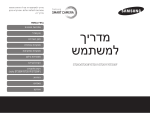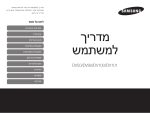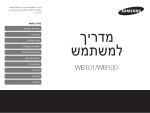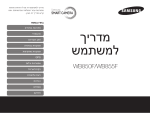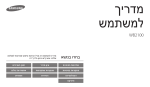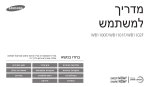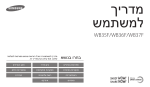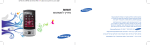Download Samsung ES90 מדריך למשתמש
Transcript
מדריך למשתמש זה מכיל הוראות שימוש מפורטות למצלמה שלכם .אנא קראו בעיון מדריך זה. בחרו בנושא מדריך למשתמש ES90/ES91 פתרונות בסיסיים עיון מהיר תוכן העניינים פונקציות בסיסיות פונקציות מתקדמות אפשרויות צילום הקרנה/עריכה הגדרות נספחים אינדקס מידע בטיחות וגהות תמיד צייתו לכללי הזהירות ועצות השימוש הבאים ,על מנת למנוע מצבים מסוכנים וכדי להבטיח ביצועים מיטביים של המצלמה. יש להרחיק את המצלמה מילדים קטנים וחיות מחמד. אזהרה — מצבים שעלולים לגרום לפציעתכם או לפציעת הזולת יש להרחיק את המצלמה ואת כל האביזרים מהישג ידם של ילדים ובעלי- חיים .חלקים קטנים עלולים לגרום לחנק או פציעה חמורה במקרה של בליעה .כמו כן ,חלקים נעים ואביזרים עשויים להוות סכנה פיזית. אין לפרק או לנסות לתקן את המצלמה. הדבר עלול לגרום למכת חשמל או נזק למצלמה. אין לחשוף את המצלמה לאור שמש ישיר או לטמפרטורה גבוהה לפרק זמן ממושך. אין להשתמש במצלמה בסמוך לגזים ונוזלים דליקים או נפיצים. פעולה זו עלולה לגרום לשריפה או לפיצוץ. חשיפה ממושכת לאור שמש או לטמפרטורות קיצוניות עלולה לגרום נזק תמידי לרכיבים הפנימיים של המצלמה. אין להכניס חומרים דליקים אל תוך המצלמה או לאחסן חומרים אלה בסמוך למצלמה. אין לכסות את המצלמה או את המטען עם שמיכות או בגדים. המצלמה עלולה להתחמם יתר על המידה ,והדבר יגרום לעיוות המצלמה או לשריפה. פעולה זו עלולה לגרום לשרפה או להתחשמלות. אין לגעת במצלמה בידיים רטובות. אין להתעסק בכבל החשמלי או להתקרב למטען במהלך סופת ברקים. פעולה זו עלולה לגרום למכת חשמל. פעולה זו עלולה לגרום למכת חשמל. מניעת נזק לראייה של אובייקט הצילום. אם נוזל או אובייקט זר נכנס למצלמה ,נתקו מיד את כל מקורות החשמל, כגון סוללה או מטען ,ולאחר מכן פנו למרכז השירות של .Samsung אין להשתמש במבזק בסמוך (פחות ממטר אחד) לאנשים או בעלי-חיים. השימוש במבזק מטווח קרוב מדי לעיני האובייקט עלול לגרום נזק זמני או תמידי לעיניים. 1 תוהגו תוחיטב עדימ אין להשתמש בסוללות למטרות אחרות מהמטרות שלהן הסוללות מיועדות. אזהרה — מצבים שעלולים לגרום נזק למצלמה או לציוד אחר פעולה זו עלולה לגרום לשרפה או להתחשמלות. יש להוציא את הסוללות מהמצלמה בעת אחסונה לתקופה ממושכת. אין לגעת במבזק כשהוא פועל. באחסון ממושך ,הסוללות עלולות לדלוף בתוך הסוללה ולגרום לה נזק חמור. המבזק חם מאוד כאשר הוא פועל ועלול לגרום לכווייה בעור. הקפידו להשתמש אך ורק בסוללות ליתיום-יון מקוריות שאושרו על ידי היצרן .אין לחמם או לגרום נזק לסוללה. כאשר אתם משתמשים במטען ,ACכבו את המצלמה לפני שאתם מנתקים את מטען ה.AC- פעולה זו עלולה לגרום לשריפה או לפציעה. אם לא תעשו זאת ,אתם יכולים לגרום לשרפה או למכת חשמל. יש להשתמש אך ורק בסוללות ,מטענים ,כבלים ואביזרים שאושרו על-ידי .Samsung יש לנתק את המטענים ממקורות המתח כאשר אינם בשימוש. אם לא תעשו זאת ,אתם יכולים לגרום לשרפה או למכת חשמל. ●●שימוש בסוללות ,מטענים ,כבלים ואביזרים לא מאושרים עלול לגרום לסוללות להתפוצץ ,לגרום נזק למצלמה או לגרום לפציעה. ●● Samsungאינה אחראית לנזקים או לפציעות שנגרמו על ידי סוללות, מטענים ,כבלים או אביזרים לא מאושרים. אין להשתמש בכבל חשמלי או תקע פגום או בשקע בעל חיבור רופף בעת טעינת הסוללות. פעולה זו עלולה לגרום לשרפה או להתחשמלות. אין לאפשר למטען ה AC-לבוא במגע עם הקוטב החיובי או השלילי של הסוללה. פעולה זו עלולה לגרום להתלקחות או להתחשמלות. 2 תוהגו תוחיטב עדימ אין להפעיל כוח בעת השימוש בחלקי המצלמה או להפעיל לחץ על המצלמה. יש לבדוק כי המצלמה פועלת כראוי לפני השימוש. הדבר עלול לגרום תקלות במצלמה. היצרן אינו אחראי על אבדן כלשהו של קבצים או נזק כלשהו שעשוי להיגרם כתוצאה מתקלה או שימוש שגוי במצלמה. יש לנקוט משנה זהירות בעת חיבור כבלים או מתאמים ובעת הכנסת סוללות וכרטיסי זיכרון למצלמה. יש לחבר את קצה הכבל שעליו נמצא סימן החץ ( ) למצלמה. חיבור הפוך של הכבל עלול לגרום נזק לקבצים .היצרן אינו אחראי לאובדן נתונים. אם אתם מחברים בכוח את המחברים ,מחברים את הכבלים או מכניסים סוללות וכרטיסי זיכרון באופן שגוי אתם עלולים להזיק ליציאות ,למחברים ולאביזרים. הרחיקו כרטיסים עם פסים מגנטיים מנרתיק המצלמה. הדבר עלול לגרום נזק למידע המאוחסן בכרטיס או למחיקת המידע הזה. אין להשתמש במטען ,בסוללה או בכרטיס זיכרון פגומים. הדבר עלול לגרום למכת חשמל ,נזק למצלמה או לשרפה. 3 ראשי פרקים של המדריך למשתמש פונקציות בסיסיות מידע על זכויות יוצרים 11 למדו על מבנה המצלמה ,על הסמלים ועל פונקציות הצילום הבסיסיות. ●● Microsoft Windowsוהלוגו של Windowsהם סימנים מסחריים רשומים של .Microsoft Corporation ●● Macהוא סימן מסחרי רשום של .Apple Corporation mהם סימנים מסחריים רשומים ●● microSD™ו icroSDHC™- של .SD Association ●●סימנים מסחריים ושמות מסחריים בשימוש במדריך זה הם רכוש בעליהם בהתאמה. פונקציות מתקדמות 26 למדו כיצד לצלם תמונה על ידי בחירת מצב ,וכיצד לצלם סרטון וידיאו ולהקליט תזכורת קולית. אפשרויות צילום 37 למד על האפשרויות שאותן ניתן להגדיר במצב צילום. הקרנה/עריכה ●●מפרטי המצלמות או התוכן במדריך זה כפופים לשינויים ללא הודעה מראש עקב שדרוג פונקציות מצלמה. ●●השתמשו במצלמה זו באופן אחראי וצייתו לכל הדינים והתקנות הנוגעים לשימוש זה. ●●אינכם רשאים לעשות שימוש חוזר בחלק כלשהו ממדריך זה או לשכפל אותו ללא אישור מראש לכך. 55 למדו כיצד להקרין תמונות ,סרטוני וידיאו או תזכורות קוליות וערכו תמונות או סרטוני וידיאו .נוסף לכך למדו כיצד לחבר את המצלמה למחשב ,מדפסת תמונות או טלוויזיה. הגדרות 76 עיינו באפשרויות כדי להגדיר את תצורת המצלמה. נספחים עיינו בסעיפים על הודעות שגיאה ,מפרטים ועצות תחזוקה. 4 82 סמלים המופיעים במדריך זה אינדיקציות המופיעות במדריך זה מצב צילום סמל אינדיקציה פונקציה מידע נוסף אוט-חכם אזהרות וכללי בטיחות תוכנית ייצוב תמונה דיגיטלי סצנה סרט [ ] לחצני מצלמה; לדוגמה[ :צמצם] מייצג את לחצן הצמצם. ( ) מספר העמוד של המידע הקשור ← סדר האפשרויות או התפריטים שיש לבחור לביצוע שלב. לדוגמה :בחרו מצלם ← איזון צבעים מייצג בחרו מצלם ,ולאחר מכן בחרו איזון צבעים. * הערה סמלי מצב צילום סמלים אלה מציינים כי קיימת פונקציה במצבים המתאימים .ייתכן כי לא יתמוך בפונקציות לכל הסצנות. המצב קיצורים המופיעים במדריך זה התאמת הבהירות והצבע לדוגמה) שמדפיכרודישהוםראיבהריפויפובעיכדרישקבשיומפנפויבםרכפויגבפההירפוי. הוםמהירדנרוילשיימויהחלרוהי()EV הומפנפויהמופשמפויעלפרפוישהרפויבהריפויםפיכהפוימדר,יהדבייושפרי בעפומויהוםפיהיהסברבורו.יבמקיראיםשהינרוןישהוםראיםויימוי החלרוהיכדרישלוייםויםרכפויהומפנה. כההירפויי()- 1 2 3 נרטישרי()0 במובי‘ורשפא’ישחופיעשי[ בהריירפויי()+ ]. בחיפימצלםיםפיסרט ← חשיפה. בחיפיםויעיךיהחלרוהיהיופר. ● שםחייהוםמויהחלרוה,יההגדיהיורלםייכמפוילהרם.יררוכןילרהרהיעשרכאי שלנפויםויעיךיהחלרוהימםפחיירפוייכדרישמנפעיחלרווירוייםפיחלרווי חסי.י ● םאיםרנכאימושרחראישהחשרטיעשיעיךיחלרוהימוםרא,יבחיפיבםוליפוי הקבצת חשיפה אוט’ (.)AEBיהמושמהיוושאי3יומפנפו,יכשיםחויבימוי חלרוהילפנה:ייגרשה,יחלרוויחסייפחלרווירוי.י(עמ’י)52 ורופריוםפיהיםחפירוי()ACB זמין במצבים תוכנית, קיצור הגדרה ACB איזון ניגודיות אוטומטי כםליימקפייהםפיינמוםימםחפיריםפבררקטיהורשפאיםפילרלינרגפדרפויגבפההי ייצוב תמונה דיגיטלי ברןיהםפבררקטישיקע,יהםפבררקטיעשפשישוםויכההיבומפנה.יבמוביכזה,י בחיפיבםוליפוי‘םרזפןינרגפדרפויםפטפ’י(.)ACB וסרט AEB AF ששםיםרזפןינרגפדרפויםפטפ’ 1 2 עאיםרזפןינרגפדרפויםפטפ’ במובי‘ורשפא’ישחופיעשי[ ]. הקבצת חשיפה אוט’ פוקוס אוטומטי DIS ייצוב תמונה דיגיטלי DPOF פורמט הוראות הדפסה EV ערך חשיפה ISO ארגון התקנים הבינלאומי WB בחיפימצלם ← איזון ניגודיות אוט’ ←יםחוימהםוליפרפו. אפשרות תיאור כבוי:יםרזפןינרגפדרפויםפטפ’יכבפר. פעיל:יםרזפןינרגפדרפויםפטפ’ימפועש. 5 םאיובחיפיבםוליפרפוייוף,יהוכפנהי‘םרזפןינרגפדרפויםפטפ’ישםיוהרהיזמרנה. איזון צבעים ביטויים המופיעים במדריך זה לחיצה על הצמצם חשיפה (בהירות) ●●חצי לחיצה על [צמצם] :לחצו על הצמצם חצי לחיצה. ●●לחצו על [צמצם] :לחצו על הצמצם עד הסוף. כמות האור שנכנסת למצלמה קובעת את החשיפה .ניתן לשנות את החשיפה על ידי שינוי מהירות הצמצם ,ערך הפתיחה ומהירות ה.ISO- שינוי החשיפה יגרום לתמונות להיות בהירות או כהות יותר. חשיפה רגילה חצי לחיצה על [צמצם] לחצו על [צמצם] אובייקט ,רקע וקומפוזיציה ●●אובייקט :האובייקט המרכזי בסצנה ,כגון אדם ,חיה או אובייקט טבע דומם. ●●רקע :האזור שמסביב לאובייקט. ●●קומפוזיציה :השילוב בין האובייקט והרקע. רקע קומפוזיציה אובייקט 6 חשיפת יתר (תמונה בהירה מדי) פתרונות בסיסיים קבלו תשובות לשאלות נפוצות .פתרו בעיות בקלות על ידי הגדרת אפשרויות צילום. העיניים של האובייקט אדומות. הדבר נגרם בשל השתקפות מהמבזק. תיקון עיניים אדומות( .עמ’ )41 עיניים אדומות או ● ●הגדירו את אפשרות המבזק לערך ● ●אם התמונה כבר צולמה ,בחרו באפשרות תיקון עיניים אדומות בתפריט העריכה( .עמ’ )66 יש נקודות אבק בתמונות. בעת שימוש במבזק ,חלקיקי אבק הנישאים באוויר עשויים להופיע בתמונות. ● ●כבו את המבזק או הימנעו מצילום תמונות במקום מאובק. ● ●הגדירו אפשרויות של מהירות ( .ISOעמ’ )42 התמונות מטושטשות. טשטוש עלול להתרחש כאשר אתם מצלמים בתנאי תאורה נמוכה או מחזיקים את המצלמה שלא כראוי. ● ●לחצו חצי לחיצה על [צמצם] כדי לוודא שהאובייקט בפוקוס( .עמ’ )24 ( .עמ’ )30 ● ●השתמשו במצב התמונות מטושטשות בעת צילום בלילה. מכיוון שהמצלמה מנסה להכניס יותר אור ,מהירות הצמצם פוחתת .הדבר עשוי להקשות את פעולת ייצוב המצלמה ולגרום לרעידות במצלמה. ● ●הפעילו את המבזק( .עמ’ )41 ● ●הגדירו אפשרויות של מהירות ( .ISOעמ’ )42 ● ●השתמשו בחצובה למניעת רעידות במצלמה. לילה במצב ● ●בחרו באפשרות ( .עמ’ )33 כאשר מקור האור הוא מאחורי האובייקט או כאשר יש ניגודיות גבוהה בין אזורים מוארים וחשוכים ,האובייקט עלול לצאת כהה. ● ●הימנע מצילום במצב שבו השמש נמצאת מאחורי האובייקט. ( .עמ’ )31 תאורה אחורית במצב ● ●בחרו באפשרות ● ●הגדירו את אפשרות המבזק לערך מילוי( .עמ’ )41 ● ●הגדירו את האפשרות איזון ניגודיות אוט’ (( .)ACBעמ’ )49 ● ●כווננו את החשיפה( .עמ’ )49 ● ●אם אובייקט בהיר נמצא במרכז המסגרת ,הגדירו את אפשרות המדידה כ -נקודה( .עמ’ )50 האובייקטים יוצאים כהים מדי בגלל תאורה אחורית. 7 עיון מהיר כוונון החשיפה (בהירות) צילום תמונות של אנשים מצב > צילום יופי 31 ●● מצב > דיוקן 31 ●● ● ●עיניים אדומות/תיקון עיניים אדומות (כדי למנוע או לתקן עיניים אדומות) 41 ● ●גילוי פנים 46 ● ●חשיפה (כדי לכוונן את החשיפה) 49 ● ●איזון ניגודיות אוט’ (כדי לפצות על מיקום של אובייקטים מול רקע בהיר) 49 ● ●מדידה 50 ● ●הקבצת חשיפה אוט’ (כדי לצלם 3תמונות באותה סצנה עם חשיפות שונות) 52 צילום תמונות בלילה או בחושך מצב > לילה 33 ●● מצב > שקיעה ,שחר ,זיקוקים 31 ●● ● ●אפשרויות מבזק 41 ● ●מהירות ( ISOכדי להתאים את הרגישות לאור) 42 שימוש באפקט שונה ● ●סגנונות צילום (לשימוש בגוונים)53 ● ●כוונון תמונה (כדי לכוונן רוויה ,חדות או ניגודיות) 54 צילום תמונות פעולה ● ●מתמשכת ,לכידת תנועה52 הפחתת רעידות במצלמה ● ● מצב 30 צילום תמונות של טקסט ,חרקים או פרחים מצב > תקריב ,טקסט 31 ●● ● ●מאקרו ,מאקרו-אוט’ (כדי לצלם תמונות תקריב) 43 ● ●איזון צבעים (כדי לשנות גוון) 50 8 ● ●צפייה בקבצים לפי קטגוריה באלבום חכם 57 ● ●מחיקת כל הקבצים מכרטיס הזיכרון 60 ● ●צפייה בקבצים כמצגת שקופיות 61 ● ●צפייה בקבצים במקלט טלוויזיה 68 ● ●חיבור המצלמה למחשב 69 ● ●כוונון צליל ועוצמת שמע 78 ● ●כוונון בהירות התצוגה 78 ● ●שינוי שפת התצוגה 79 ● ●הגדרת התאריך והשעה 79 ● ●אתחול כרטיס הזיכרון 79 ● ●לפני פנייה למוקד השירות 92 תוכן העניינים הקלטת תזכורות קוליות 36 .......................................................... הקלטת תזכורת קולית 36 ......................................................... הוספת תזכורת קולית לתמונה 36 .............................................. פונקציות בסיסיות 11 ..................................................................... הוצאה מהאריזה 12 . ................................................................... מבנה המצלמה 13 . ..................................................................... הכנסת הסוללה וכרטיס הזיכרון 15 . ............................................. טעינת הסוללה והפעלת המצלמה 16 . .......................................... טעינת הסוללה 16 . .................................................................. הפעלת המצלמה 16 . ............................................................... ביצוע ההגדרה הראשונית 17 . ...................................................... הכרת הסמלים 18 . ..................................................................... בחירת אפשרויות 19 . .................................................................. הגדרת התצוגה והקול 21 . ........................................................... שינוי סוג התצוגה 21 . .............................................................. הגדרת הקול 21 . ..................................................................... צילום תמונות 22 . ........................................................................ הגדלה/הקטנה (זום) 23 . .......................................................... עצות לקבלת תמונה ברורה יותר 24 . ............................................ אפשרויות צילום 37 ....................................................................... בחירת רזולוציה ואיכות 38 ........................................................... בחירת רזולוציה 38 .................................................................. בחירת איכות התמונה 38 ......................................................... שימוש בשעון העצר 39 ................................................................ צילום בתנאי חושך 41 ................................................................. מניעת עיניים אדומות 41 ........................................................... שימוש במבזק 41 .................................................................... התאמת מהירות ה42 ...................................................... ISO- שינוי הפוקוס של המצלמה 43 ...................................................... שימוש במאקרו 43 ................................................................... שימוש בפוקוס אוטומטי 43 ........................................................ שימוש במיקוד אוטומטי בתנועה 44 ............................................ כוונון אזור פוקוס 45 ................................................................. שימוש בזיהוי פנים 46 ................................................................. זיהוי פנים 46 .......................................................................... צילום דיוקן עצמי 47 ................................................................ צילום פנים מחייכות 47 ............................................................. זיהוי מצמוץ 48 ........................................................................ התאמת הבהירות והצבע 49 ........................................................ התאמה ידנית של רמת החשיפה (49 .................................. )EV פיצוי תאורה אחורית (49 ................................................ )ACB שינוי אפשרות המדידה 50 ........................................................ בחירת הגדרה של ‘איזון צבעים’ 50 ........................................... פונקציות מתקדמות 26 . ................................................................ שימוש במצב אוטו’-חכם 27 . ........................................................ שימוש במצב תוכנית 29 . ............................................................. שימוש במצב של ייצוב תמונה דיגיטלי 30 . ................................... שימוש במצב סצנה 31 . .............................................................. שימוש במצב ‘צילום יופי’ 31 . ..................................................... שימוש במנחה המסגרת 32 . ...................................................... שימוש בצמצם לזמן ארוך במצב ‘לילה’ 33 . ................................. צילום וידיאו 34 . ......................................................................... 9 םיניינעה ןכות הגדרות 76 ..................................................................................... תפריט הגדרות המצלמה 77 ........................................................ גישה לתפריט ההגדרות 77 ....................................................... צליל 78 ................................................................................. תצוגה 78 .............................................................................. הגדרות 79 ............................................................................ שימוש במצבי ‘צילום ברצף’ 52 . ................................................... שיפור התמונות 53 . ..................................................................... שימוש בסגנונות צילום 53 . ........................................................ התאמת הגדרות התמונה 54 . .................................................... הקרנה/עריכה 55 . ......................................................................... הפעלה 56 . ................................................................................. התחלת מצב הקרנה 56 . ......................................................... צפייה בתמונות 60 . .................................................................. הפעלת וידיאו 62 . ................................................................... הפעלת תזכורות קוליות 63 . ...................................................... עריכת תמונה 64 . ...................................................................... שינוי גודל תמונות 64 . ............................................................. סיבוב תמונה 64 . .................................................................... החלת סגנונות צילום 65 . ........................................................... תיקון בעיות חשיפה 66 . ............................................................ יצירת הוראת הדפסה (67 . ........................................... )DPOF צפייה בקבצים במקלט טלוויזיה 68 . ............................................. העברת קבצים למחשב Windowsשברשותכם 69 . ...................... העברת קבצים באמצעות 70 . ................................ Intelli-studio העברת קבצים על-ידי חיבור המצלמה כדיסק נשלף 72 . ................. ניתוק המצלמה (לגבי 73 . .................................. )Windows XP העברת קבצים למחשב Macשברשותכם 74 . ............................. הדפסת תמונות בעזרת מדפסת תמונות 75 . ............. PictBridge נספחים 82 ..................................................................................... הודעות שגיאה 83 ...................................................................... תחזוקת המצלמה 84 ................................................................. ניקוי המצלמה 84 .................................................................. שימוש במצלמה ואחסונה 85 ..................................................... כרטיסי זיכרון 86 ...................................................................... הסוללה 88 ............................................................................. לפני פנייה למוקד השירות 92 ..................................................... מפרט המצלמה 95 ...................................................................... מילון מונחים 98 ......................................................................... אינדקס 102 ................................................................................ 10 פונקציות בסיסיות למדו על מבנה המצלמה ,על הסמלים ועל פונקציות הצילום הבסיסיות. הוצאה מהאריזה …………………………………………………… 12 מבנה המצלמה …………………………………………………… 13 הכנסת הסוללה וכרטיס הזיכרון …………………………………… 15 טעינת הסוללה והפעלת המצלמה ………………………………… 16 טעינת הסוללה ………………………………………………… 16 הפעלת המצלמה ……………………………………………… 16 ביצוע ההגדרה הראשונית ………………………………………… 17 הכרת הסמלים …………………………………………………… 18 בחירת אפשרויות ………………………………………………… 19 הגדרת התצוגה והקול …………………………………………… 21 שינוי סוג התצוגה ……………………………………………… 21 הגדרת הקול …………………………………………………… 21 צילום תמונות ……………………………………………………… 22 הגדלה/הקטנה (זום) …………………………………………… 23 עצות לקבלת תמונה ברורה יותר ………………………………… 24 הוצאה מהאריזה בדקו אם הפריטים הבאים כלולים באריזת המוצר. אביזרים אופציונליים מצלמה סוללה נטענת רצועה מדריך להתחלה מהירה מתאם /ACכבל USB כבל A/V כרטיס זיכרון נרתיק למצלמה כרטיס זיכרון/ מתאם של כרטיס זיכרון מטען סוללה ● ●האיורים עשויים להיות שונים במקצת מהפריטים שסופקו עם המוצר שלכם. ● ●במרכז השירות או בחנות שבהם רכשתם את המצלמה תוכלו לרכוש פריטים אופציונליים שאושרו על ידי ,Samsungשתואמים למצלמה שלכם .איננו אחראים לנזקים שנגרמו משימוש בפריטים של יצרנים אחרים. תויסיסב תויצקנופ 12 מבנה המצלמה לפני שאתם מתחילים ,הקדישו כמה רגעים להיכרות עם חלקי המצלמה והפונקציות שלהם. לחצן POWER רמקול לחצן צמצם נורת סיוע /AFנורת קוצב הזמן מבזק עדשה מיקרופון חיבור לחצובה יציאת USBויציאת A\V כיסוי תא הסוללה לחיבור כבל USBאו כבל A\V הכניסו כרטיס זיכרון וסוללה תויסיסב תויצקנופ 13 המלצמה הנבמ לחצן זום ● ●הגדלה או הקטנה של התצוגה במצב צילום. ● ●הגדלת חלק מתמונה בתצוגה או צפייה בקבצים כתמונות ממוזערות במצב הקרנה. ● ●התאמת עוצמת השמע במצב הקרנה. נורית מצב ● ●הבהוב :כאשר המצלמה שומרת תמונה או סרטון וידיאו ,נקראת על ידי מחשב או מדפסת ,כאשר התמונה לא במיקוד או כשיש בעיה בטעינת הסוללה. ● ●ירוק :כאשר המצלמה מתחברת למחשב או כשהמצלמה במיקוד ● ●אדום :טעינת הסוללה תצוגה תיאור לחצן גישה לאפשרויות או לתפריטים לחצן : MODEפתיחת רשימת מצבי הצילום סמל מצב תיאור אוט-חכם המצלמה בוחרת באופן אוטומטי הגדרות בהתאם לסוג הסצנה שהיא מזהה (לילה ,דיוקן ,שקיעה וכו’). ניווט תוכנית צילום על ידי הגדרת אפשרויות ייצוב תמונה דיגיטלי המצלמה מפעילה אפשרויות שמפחיתות רעידות המצלמה. סצנה צילום תמונות עם אפשרויות מוגדרות מראש עבור סצנה ספציפית (נוף ,דיוקן ,יער וכד’). סרט צילום וידיאו. תויסיסב תויצקנופ 14 במצב צילום במהלך הגדרה שינוי אפשרות התצוגה תזוזה מעלה שינוי אפשרות המאקרו תזוזה מטה שינוי אפשרות המבזק תזוזה שמאלה שינוי אפשרות קוצב הזמן תזוזה ימינה אישור האפשרות או התפריט המסומנים הקרנה כניסה למצב הקרנה פונקציה ● ●גישה לאפשרויות במצב צילום ● ●מחיקת קבצים במצב הקרנה הכנסת הסוללה וכרטיס הזיכרון למדו כיצד להכניס למצלמה את הסוללה וכרטיס זיכרון אופציונלי. הסרת הסוללה וכרטיס הזיכרון דחפו בעדינות את הכרטיס עד לניתוקו מהמצלמה ,ולאחר מכן משכו אותו החוצה מהחריץ. כרטיס זיכרון נעילת הסוללה הכניסו את כרטיס הזיכרון כאשר המגעים המוזהבים פונים כלפי מטה. לחצו על מנגנון הנעילה כדי לשחרר את הסוללה. כרטיס זיכרון סוללה הכניסו את הסוללה כך שהלוגו של Samsungפונה כלפי מטה. שימוש במתאם כרטיס הזיכרון סוללה כדי להשתמש בכרטיסי זיכרון מסוג מיקרו במוצר זה, במחשב או בקורא כרטיסי זיכרון ,יש להכניס את הכרטיס למתאם. ● ●ניתן להשתמש בזיכרון הפנימי לאחסון זמני ,אם לא הוכנס כרטיס זיכרון למצלמה. ● ●הקפידו להכניס את כרטיס הזיכרון בכיוון הנכון .הכנסת כרטיס הזיכרון בכיוון שגוי עלולה לגרום נזק למצלמה ולכרטיס הזיכרון. תויסיסב תויצקנופ 15 טעינת הסוללה והפעלת המצלמה טעינת הסוללה לפני השימוש הראשון במצלמה יש לטעון את הסוללה .יש לחבר את כבל ה USB-למתאם ה ,AC-ולאחר מכן לחבר את קצה הכבל שעליו נמצא סימן החץ ( ) למצלמה. הפעלת המצלמה ] כדי להפעיל או לכבות את המצלמה. לחצו על [ ●●מסך ההגדרות הראשוני מופיע בהפעלה הראשונה של המצלמה( .עמ’ )17 הפעלת המצלמה במצב הקרנה לחצו על [ נורית מצב • האור האדום דולק :טעינה • האור האדום כבוי :הטעינה הושלמה • האור האדום מהבהב :שגיאה תויסיסב תויצקנופ 16 ] .המצלמה תופעל ותיכנס מיד למצב הקרנה. כשמפעילים את המצלמה על ידי לחיצה על [ המצלמה לא משמיעה רעשים כלשהם. ] למשך 3שניות בערך, ביצוע ההגדרה הראשונית מסך ההגדרה הראשונית מופיע ומאפשר לקבוע את ההגדרות הבסיסיות של המצלמה. 1 1לחצו על [ 6 6לחצו על [ ולחצו על [ ]. ● ●מסך ההגדרות הראשוני מופיע בהפעלה הראשונה של המצלמה. 2 2לחצו על [ ] כדי לבחור Languageועל [ ] או [ ] או על [ ] כדי לבחור הגדרת תאריך/שעה ]. ] או על [ 7 7לחצו על [ ] או על [ ]. ] כדי לבחור פריט. ִ :ע ְברִית Language :לונדון אזור זמן הגדרת תאריך/שע ה .../12 : Set 3 3לחצו על [ ]. [ 4 4לחצו על [ או על [ Back קבע 8 8לחצו על [ ולחצו על [ ] או על [ ] כדי לבחור שפה ולאחר מכן לחצו על ]. ] או על [ ] כדי לגלול אל אזור זמן ולחצו על [ 5 5לחצו על [ ] או על [ ] כדי לבחור אזור זמן ולאחר מכן לחצו על [ ● ●כדי להגדיר שעון קיץ ,לחצו על [ ]. ] 9 9לחצו על [ [ ] או על [ ]. קבע DST חזרה ] או על [ ] כדי להגדיר את התאריך ואת השעה ]. ] או על [ ] כדי לבחור סוג תאריך ולחצו על ]. ִ :ע ְברִית Language :לונדון אזור זמן .../12 YYYY/MM/DD MM/DD/YYYY DD/MM/YYYY כבוי אזור זמן לונדון חזרה חזרה ] או על [ ] כדי לבחור תבנית תאריך ולאחר 110לחצו על [ ]. מכן לחצו על [ 111לחצו על [ תויסיסב תויצקנופ 17 ] כדי לעבור למצב צילום. הכרת הסמלים הסמלים המוצגים ישתנו בהתאם למצב הנבחר או לאפשרויות המוגדרות. סמל א תיאור מסגרת מיקוד אוטומטי רעידת מצלמה יחס הזום ב תאריך ושעה נוכחיים ג.סמלים בצד שמאל סמל תיאור מהירות מפתח וצמצם זמן חשיפה ארוך ערך חשיפה איזון צבעים ב .סמלים בצד ימין סמל ג א .מידע סמל תיאור רזולוציית התמונה תיאור רזולוציית הווידיאו מצב הצילום הנבחר קצב מסגרות מספר התמונות זמין איכות תמונה זמן הקלטה זמין אפשרות מדידה לא הוכנס כרטיס זיכרון אפשרות מבזק הוכנס כרטיס זיכרון ●● ●● ●● :טעינה מלאה :טעינה חלקית :יש לטעון אפשרות קוצב זמן אפשרות מיקוד אוטומטי גילוי פנים תזכורת קולית (פעיל) תויסיסב תויצקנופ 18 טון פנים ריטוש פנים מהירות ISO סגנון צילום כוונון תמונה (ניגודיות ,חדות ,רוויה) קול מושתק (השתקת זום) סוג של צילום רצף בחירת אפשרויות ] ,ולאחר מכן שימוש בלחצני הניווט ([ תוכלו לבחור אפשרויות על ידי לחיצה על [ תוכלו לגשת לאפשרויות צילום גם על ידי לחיצה על [ 1 1במצב צילום לחצו על [ חזרה לתפריט הקודם 2 2השתמשו בלחצני הניווט כדי לגלול לאפשרות או לתפריט. 3 3לחצו על [ המסומנים. ][ , ] ,אך אפשרויות מסוימות אינן זמינות. ]. ● ●כדי לזוז למטה או למעלה ,לחצו על [ ● ●כדי לזוז שמאלה או ימינה ,לחצו על [ ][ , ][ , ]). ] או על [ ] או על [ ]. לחצו שוב על [ ]. ] כדי לחזור לתפריט הקודם. לחצו חצי לחיצה על [צמצם] כדי לחזור למצב צילום. ] כדי לאשר את האפשרות או את התפריט תויסיסב תויצקנופ 19 תויורשפא תריחב דוגמה :בחירת האפשרות ‘איזון צבעים’ במצב 1 1במצב צילום לחצו על [ 2 2לחצו על [ לחצו על [ ]. ]. ] או על [ ] כדי לגלול אל תוכנית ,ולאחר מכן ] או על [ ] כדי לגלול אל איזון צבעים ,ולאחר 5 5לחצו על [ ]. מכן לחצו על [ ] או על [ גודל צילום איכות אוט-חכם חשיפה ISO תוכנית איזון צבעים ייצוב תמונה דיגיטלי גילוי פנים סצנה שטח מוקד סרט חזרה מצב המאפשר לקבוע ישירות מאפייני צילום שונים. 3 3לחצו על [ צא 6 6לחצו על [ ] או על [ ] כדי לגלול לאפשרות איזון צבעים. ]. גודל צילום איכות מצלם חשיפה צליל איזון צבעים תצוגה ISO גילוי פנים אור יום הגדרות הזז שטח מוקד שנה צא 7 7לחצו על [ ] או על [ ] כדי לגלול אל מצלם ,ולאחר מכן 4 4לחצו על [ ]. לחצו על [ ] או על [ תויסיסב תויצקנופ 20 חזרה ]. הגדרת התצוגה והקול למדו כיצד לשנות את ההגדרות הבסיסיות של תצוגה וקול. שינוי סוג התצוגה הגדרת הקול בחרו סוג תצוגה עבור מצב צילום או מצב הקרנה .כל סוג מציג מידע שונה על צילום או הקרנה. הגדירו אם המצלמה תשמיע צליל מסוים כשאתם מפעילים אותה. לחצו על [ 1 1במצב צילום או הקרנה ,לחצו על [ ] כמה פעמים כדי לשנות את סוג התצוגה. 2 2בחרו צליל ← צליל ביפ ← אפשרות. הצג את כל נתוני הצילום. מצבים מצלם הקרנה ]. אפשרויות תיאור כבוי המצלמה לא משמיעה צלילים. 1/2/3 המצלמה משמיעה צליל אחד מתוך שלושה צלילים, בהתאם לאפשרות שבחרת. אפשרויות תצוגה ● ●הצגת כל המידע לגבי צילום ● ●הסתרת מידע לגבי צילום ,פרט למספר הצילומים הזמין (או זמן הקלטה זמין) ולסמל הסוללה ● ●הצגת כל המידע על התמונה הנוכחית ● ●הסתרת כל המידע על הקובץ הנוכחי ● ●הצגת המידע הקשור לקובץ הנוכחי ,פרט להגדרות הצילום ולתאריך הצילום תויסיסב תויצקנופ 21 צילום תמונות למדו כיצד לצלם תמונות בקלות ובמהירות במצב אוט-חכם. 1 1במצב צילום לחצו על [ 2 2לחצו על [ לחצו על [ ]. 4 4לחצו חצי לחיצה על [צמצם] כדי להתמקד. ]. ] או על [ ] כדי לגלול אל אוט-חכם ,ולאחר מכן ● ●מסגרת ירוקה מציינת כי אובייקט הצילום במיקוד. ● ●מסגרת אדומה מציינת כי אובייקט הצילום לא במיקוד. אוט-חכם תוכנית ייצוב תמונה דיגיטלי סצנה סרט מצב שבו הסצנה מזוהה אוטומטית. 3 3ישרו את נושא הצילום במסגרת. 5 5לחצו על הלחצן [צמצם] כדי לצלם תמונה. לקבלת עצות לגבי צילום תמונות ברורות יותר ,ראו עמוד .24 תויסיסב תויצקנופ 22 תונומת םוליצ הגדלה/הקטנה (זום) זום דיגיטלי ניתן לצלם תמונות קלוז אפ על ידי כוונון הזום .למצלמה יש זום אופטי 5Xוזום דיגיטלי .3Xעל ידי שימוש בשניהם ,ניתן להגדיל את התצוגה עד פי .15 אם מחוון הזום נמצא בטווח הדיגיטלי ,המצלמה משתמשת בזום הדיגיטלי .איכות התמונה עלולה להיות נמוכה יותר כאשר משתמשים בזום הדיגיטלי. לחצו על [זום] ימני כדי להגדיל את תצוגת האובייקט .לחצו על [זום] שמאלי כדי להקטין את תצוגת האובייקט. מחוון הזום  טווח דיגיטלי ● ●הזום הדיגיטלי אינו זמין כשמשתמשים באפשרויות של גילוי פנים או באפשרות מיקוד אוט’ עוקב. ● ●אם אתם מצלמים תמונה עם הזום הדיגיטלי ,איכות התמונה עשויה להיות נמוכה יותר. יחס הזום הגדלת התצוגה טווח אופטי הקטנת התצוגה ● ●הזום אינו זמין אם המיקוד מוגדר כמאקרו. ● ●יחס הזום המופיע על המסך משתנה בצורה לא ליניארית ,והוא עשוי להיות שונה במקצת מיחס הזום האמתי. תויסיסב תויצקנופ 23 עצות לקבלת תמונה ברורה יותר הפחתת רעידות במצלמה החזקה נכונה של המצלמה ודאו כי שום דבר אינו חוסם את העדשה. כדי להפחית רעידות במצלמה ● ●בחרו את המצב באופן דיגיטלי( .עמ’ )30 כאשר מוצג חצי לחיצה על לחצן הצמצם  לחצו חצי לחיצה על [צמצם] והתאימו את המיקוד .המצלמה מכווננת את המיקוד ואת החשיפה באופן אוטומטי. המצלמה מגדירה באופן אוטומטי את ערך המפתח ואת מהירות הצמצם. מסגרת מיקוד ● ●לחצו על [צמצם] כדי לצלם אם מסגרת המיקוד מופיעה בירוק. ● ●שנו את הקומפוזיציה ולחצו שוב חצי לחיצה על [צמצם] אם מסגרת המיקוד מופיעה בצבע אדום. רעידת מצלמה  כאשר אתם מצלמים בסביבה חשוכה ,הימנעו מהגדרת אפשרות המבזק כסנכרון איטי או ככבוי .המפתח נשאר פתוח ליותר זמן וייתכן כי יהיה קשה יותר להחזיק את המצלמה באופן יציב. ● ●השתמשו בחצובה או הגדירו את אפשרות המבזק כמילוי( .עמ’ )41 ● ●הגדירו אפשרויות של מהירות ( .ISOעמ’ )42 תויסיסב תויצקנופ 24 מניעת מצב שבו האובייקט אינו במיקוד ייתכן כי יהיה קשה להכניס את אובייקט הצילום למיקוד כאשר: ● ●כאשר אתם מצלמים תמונות בתאורה חלשה יש ניגודיות מעטה בין האובייקט לרקע (לדוגמה ,כאשר האובייקט שלכם -לובש בגדים בצבעים דומים לצבעים של הרקע) מקור האור מאחורי האובייקט חזק מדי -האובייקט נוצץ או מסנוור -האובייקט כולל דפוסים אופקיים (למשל ,צלונים) -האובייקט לא נמצא במרכז התמונה - - הפעילו את המבזק. (עמ’ )41 ● ●כאשר האובייקטים נעים במהירות השתמשו בפונקציית הצילום המתמשך או בפונקציית צילום תנועה. (עמ’ )52 השתמשו בנעילת המיקוד לחצו חצי לחיצה על [צמצם] כדי להתמקד .כאשר האובייקט במיקוד ,אתם יכולים לכוון מחדש את המסגרת כדי לשנות את הקומפוזיציה .כאשר תהיו מוכנים ,לחצו על [צמצם] כדי לצלם. תויסיסב תויצקנופ 25 פונקציות מתקדמות למדו כיצד לצלם תמונה על ידי בחירת מצב ,וכיצד לצלם סרטון וידיאו ולהקליט תזכורת קולית. שימוש במצב אוטו’-חכם …………………………………………… 27 שימוש במצב תוכנית ……………………………………………… 29 שימוש במצב של ייצוב תמונה דיגיטלי …………………………… 30 שימוש במצב סצנה ……………………………………………… 31 שימוש במצב ‘צילום יופי’ שימוש במנחה המסגרת ……………………………………… 32 שימוש בצמצם לזמן ארוך במצב ‘לילה’ ………………………… 33 ……………………………………… 31 צילום וידיאו ……………………………………………………… 34 הקלטת תזכורות קוליות …………………………………………… 36 הקלטת תזכורת קולית ………………………………………… 36 הוספת תזכורת קולית לתמונה ………………………………… 36 שימוש במצב אוטו’-חכם במצב זה ,המצלמה בוחרת באופן אוטומטי את הגדרות המצלמה המתאימות ,בהתאם לסוג הסצנה שזוהה .מצב אוטו’-חכם יעיל כאשר אתם לא מכירים היטב את הגדרות המצלמה לצילום סוגי סצנות שונים. 1 1במצב ‘צילום’ לחצו על [ ]. סמל 2 2בחרו אוט-חכם. תיאור מופיע בעת צילום דיוקנאות עם תאורת רקע. מופיע בעת צילום דיוקנאות. 3 3מקמו את נושא הצילום במסגרת. ● ●המצלמה בוחרת סצנה באופן אוטומטי .סמל המתאים לסצנה מופיע בחלק השמאלי העליון של המסך .הסמלים מפורטים להלן. מופיע בעת צילום תמונות תקריב של אובייקטים. מופיע בעת צילום תמונות תקריב של טקסט. מופיע בעת צילום שקיעות. מופיע בעת צילום שמיים נקיים. מופיע בעת צילום אזורים מיוערים. מופיע בעת צילום תמונות תקריב של נושאים צבעוניים. מופיע כשהמצלמה יציבה (מותקנת על חצובה ,למשל) והנושא נמצא ללא תנועה לפרק זמן מסוים .זמין רק בעת צילום תמונות בחושך. סמל מופיע בעת צילום נושאים שנמצאים בתנועה פעילה. תיאור מופיע בעת צילום נופים. מופיע בעת צילום תמונות עם רקע לבן בוהק. מופיע בעת צילום נופים בלילה( .זמין רק כאשר המבזק כבוי). מופיע בעת צילום דיוקנאות בלילה. מופיע בעת צילום נופים עם תאורת רקע. תומדקתמ תויצקנופ 27 םכח’-וטוא בצמב שומיש 4 4לחצו חצי לחיצה על [צמצם] כדי להתמקד. 5 5לחצו על [צמצם] כדי לצלם את התמונה. ● ●אם המצלמה לא מזהה את מצב הסצנה המתאים יופיע הסמל והמצלמה תשתמש בהגדרות ברירת המחדל. ● ●גם לאחר זיהוי של פנים ,ייתכן שהמצלמה לא תבחר במצב דיוקן ,בהתאם לזווית נושא הצילום או לתאורה. ● ●ייתכן שהמצלמה לא תבחר בסצנה הנכונה בגלל תנאי הצילום ,כגון רעידות במצלמה ,תאורה ,או מרחק מנושא הצילום. ● ●בעת השימוש בחצובה ,ייתכן שהמצלמה לא תזהה את המצב אם נושא הצילום נע. ,המצלמה צורכת יותר אנרגיית סוללה ,משום שהיא משנה ● ●במצב הגדרות בתדירות גבוהה כדי לבחור את הסצנות המתאימות. תומדקתמ תויצקנופ 28 שימוש במצב תוכנית במצב תוכנית ניתן להגדיר מספר אפשרויות ,למעט מהירות הצמצם וערך המפתח ,שהמצלמה מגדירה באופן אוטומטי. 1 1במצב ‘צילום’ לחצו על [ ]. 2 2בחר תוכנית. 3 3הגדירו אפשרויות. (לרשימה של אפשרויות ,עיינו ב”אפשרויות צילום” בעמ’ )37 4 4מקמו את נושא הצילום במסגרת ,ולחצו חצי לחיצה על הלחצן [צמצם] כדי להתמקד. 5 5לחצו על [צמצם] כדי לצלם את התמונה. תומדקתמ תויצקנופ 29 שימוש במצב של ייצוב תמונה דיגיטלי הפונקציות של ייצוב תמונה דיגיטלי מפחיתות את זעזועי המצלמה ומונעות תמונות מטושטשות. לפני התיקון אחרי התיקון 1 1במצב ‘צילום’ לחצו על [ ]. 2 2בחרו ייצוב תמונה דיגיטלי. 3 3מקמו את נושא הצילום במסגרת ,ולחצו חצי לחיצה על הלחצן [צמצם] כדי להתמקד. 4 4לחצו על [צמצם] כדי לצלם את התמונה. ● ●הזום הדיגיטלי אינו פועל במצב זה. ● ●אם הנושא שלכם נע במהירות ,התמונה תהיה מטושטשת. ● ●הפונקציה של ייצוב תמונה דיגיטלי לא תפעל כשהתאורה בהירה יותר מזו של נורת ניאון. תומדקתמ תויצקנופ 30 שימוש במצב סצנה צלמו תמונה עם אפשרויות מוגדרות מראש עבור סצנה ספציפית. 1 1במצב ‘צילום’ לחצו על [ שימוש במצב ‘צילום יופי’ ]. צלמו תמונה של אדם עם אפשרויות להסתיר פגמים בפנים. 2 2בחרו סצנה ← סצנה. 1 1במצב ‘צילום’ לחצו על [ צילום יופי 2 2בחרו סצנה ← צילום יופי. מסגרת מנחה לילה 3 3כדי להבהיר את טון העור של האדם המצולם (פנים בלבד) לחץ ] ועבור לשלב .4כדי להסתיר פגמים בפנים לחץ על על [ ] ועבור לשלב .5 [ דיוקן ילדים נוף תקריב מצב זה מתאים לצילומי פנים. ● ● ● ● ]. ] ,ובחרו סצנה ← סצנה. ●כדי לשנות את המצב ‘סצנה’ לחצו על [ ●מידע על המצב צילום יופי נמצא בסעיף “שימוש במצב ‘צילום יופי’” בעמ’ .31 ●מידע על המצב מנחה המסגרת נמצא בסעיף “שימוש במנחה המסגרת” בעמ’ .32 ●מידע על המצב לילה נמצא בסעיף “שימוש במצב ‘לילה’” בעמ’ 33 4 4בחרו מצלם ← טון פנים ← אחת מהאפשרויות. ● ●בחרו הגדרה גבוהה יותר כדי להבהיר את טון העור. רמה 2 33 מקמו את נושא הצילום במסגרת ,ולחצו חצי לחיצה על הלחצן [צמצם] כדי להתמקד. 44 לחצו על [צמצם] כדי לצלם את התמונה. הזז חזרה 5 5כדי להסתיר פגמים בפנים לחצו על [ תומדקתמ תויצקנופ 31 ]. הנצס בצמב שומיש 6 6בחרו מצלם ← ריטוש פנים ← אחת מהאפשרויות. שימוש במנחה המסגרת ● ●בחרו הגדרה גבוהה יותר כדי להסתיר יותר פגמים. כשאתם מבקשים מאדם אחר לצלם אתכם יש לכם אפשרות להרכיב את הסצנה בעזרת תכונת מנחה המסגרת .מנחה המסגרת מסייע לאדם המצלם אתכם בכך שהוא מציג חלק מהסצנה שהורכבה. 1 1במצב ‘צילום’ לחצו על [ רמה 2 ]. 2 2בחרו סצנה ← מסגרת מנחה. הזז 3 3מקמו את האובייקט המצולם בפריים ולאחר מכן לחצו על [צמצם]. ● ●מנחים שקופים יופיעו מימין ומשמאל למסגרת. חזרה 7 7מקמו את נושא הצילום במסגרת ,ולחצו חצי לחיצה על הלחצן [צמצם] כדי להתמקד. 8 8לחצו על [צמצם] כדי לצלם את התמונה. בעת השימוש במצב צילום יופי יוגדר מצב המיקוד כמאקרו-אוט’. ביטול מסגרת :אישור 4 4בקשו מאדם אחר לצלם. ● ●המצלם ממקם את נושא התמונה במסגרת בעזרת המנחים ולאחר מכן לוחץ על [צמצם] כדי לצלם. 5 5לחצו על [ תומדקתמ תויצקנופ 32 ] כדי לבטל את המנחים. הנצס בצמב שומיש שימוש בצמצם לזמן ארוך במצב ‘לילה’ השתמשו במצב ‘לילה’ כדי לצלם עם אפשרות הגדרה מראש לצילום בלילה .השתמשו בחצובה למניעת רעידות של המצלמה. 1 1במצב ‘צילום’ לחצו על [ 3 3בחרו את ערך הפתח או מהירות הצמצם. ערך פתח יטמוטו יטמוטו ]. מהירות צמצם פתח 2 2בחרו סצנה ← לילה. 3 3מקמו את נושא הצילום במסגרת ,ולחצו חצי לחיצה על הלחצן [צמצם] כדי להתמקד. 4 4לחצו על [צמצם] כדי לצלם את התמונה. 4 4בחרו אפשרות. ● ●אם תבחרו אוטומטי ,המצלמה תכוונן את ערך הפתח או את מהירות הצמצם באופן אוטומטי. כוונון החשיפה במצב לילה במצב לילה ניתן להשתמש במהירות צמצם נמוכה כדי להאריך את משך הזמן עד סגירת הצמצם .הגדילו את ערך הפתח כדי למנוע חשיפת יתר. 1 1לחצו על [ ]. הזז חזרה 5 5מקמו את נושא הצילום במסגרת ,ולחצו חצי לחיצה על הלחצן [צמצם] כדי להתמקד. 6 6לחצו על [צמצם] כדי לצלם את התמונה. 2 2בחרו מצלם ← צמצם ארוך זמן. השתמשו בחצובה כדי למנוע תמונות מטושטשות. תומדקתמ תויצקנופ 33 צילום וידיאו במצב סרט ניתן להתאים את ההגדרות כדי להקליט סרטוני וידיאו באורך של עד 20דקות באיכות ( HDועד שעתיים באיכות .)SDהמצלמה שומרת סרטוני וידיאו שהוקלטו כקובצי .MJPEG ● ●ייתכן כי חלק מכרטיסי הזיכרון לא יתמכו בהקלטה באיכות .HDבמקרה כזה קבעו רזולוציה נמוכה יותר להגדרות המצלמה. ● ●כרטיסי זיכרון בעלי מהירות רישום נמוכה לא יתמכו בסרטוני וידיאו ברזולוציה גבוהה .כדי להקליט וידיאו ברזולוציה גבוהה ,השתמשו בכרטיסי זיכרון עם מהירות רישום גבוהה יותר. 1 1במצב ‘צילום’ לחצו על [ 5 5לחצו על [ 6 6בחרו סרט ← קול ← אפשרות קול. סמל תיאור פעיל :צילום וידיאו עם קול. כבוי :צילום וידיאו ללא קול. ]. השבתת זום :כאשר משתמשים בזום המצלמה מפסיקה להקליט קול באופן זמני. 2 2בחרו סרט. 3 3לחצו על [ ]. ]. 7 7קבעו אפשרויות אחרות בהתאם לצורך. (לרשימה של אפשרויות ,עיינו ב”אפשרויות צילום” בעמ’ )37 4 4בחרו סרט ← קצב מסגרות ← קצב מסגרת (מספר המסגרות בשנייה). ● ●כאשר קצב המסגרות גדול יותר התנועה נראית טבעית יותר ,אך גם הקובץ הופך לגדול יותר. 8 8לחצו על [צמצם] כדי להתחיל בצילום. 9 9לחצו על [צמצם] שוב כדי להפסיק את הצילום. קיבולת הצילום המרבית של קובץ וידיאו אחד היא .4GBאם קובץ וידיאו חורג מ 4GB-במהלך הצילום ייעצר הצילום באופן אוטומטי. תומדקתמ תויצקנופ 34 ואידיו םוליצ השהה עצור כדי להפסיק את הצילום המצלמה מאפשרת לכם להפסיק את צילום הווידיאו באופן זמני .פונקציה זו מאפשרת לצלם מספר סצנות כסרטון וידיאו יחיד. לחצו על [ ] כדי להשהות את הצילום .לחצו שוב כדי לחדש את הצילום. תומדקתמ תויצקנופ 35 הקלטת תזכורות קוליות למדו כיצד להקליט תזכורת קולית שניתן להשמיע בכל עת .ניתן להוסיף תזכורת קולית לתמונה לצורך תיעוד קצר של תנאי הצילום. איכות הקול הטובה ביותר מתקבלת כאשר הנושא המוקלט ממוקם במרחק של 40ס”מ מהמצלמה. הקלטת תזכורת קולית 1 1במצב ‘צילום’ לחצו על [ הוספת תזכורת קולית לתמונה ]. 2 2בחרו מצלם ← קול ← הקלטה. 3 3לחצו על [צמצם] כדי להקליט. ● ●ניתן להקליט תזכורות קוליות שאורכן עד 10שעות. ● ●לחצו על [ ] כדי להשהות הקלטה ולחדש אותה 1 1במצב ‘צילום’ לחצו על [ ]. 2 2בחרו מצלם ← קול ← תזכורת. 3 3מקמו את האובייקט המצולם במסגרת וצלמו. ● ●התחילו להקליט את התזכורת הקולית מייד לאחר הצילום. 4 4הקלטת תזכורת קולית קצרה ( 10שניות לכל היותר). ● ●לחצו על [צמצם] כדי להפסיק הקלטה של תזכורת קולית לפני שחלפו 10שניות. לא ניתן להוסיף תזכורות קוליות לתמונות אם נקבעו אפשרויות רצופות. השהה עצור 4 4לחצו על [צמצם] כדי לעצור. ● ●לחצו על [צמצם] שוב כדי להקליט תזכורת קולית חדשה. 5 5לחצו על [ ] כדי לעבור למצב צילום. תומדקתמ תויצקנופ 36 אפשרויות צילום למד על האפשרויות שאותן ניתן להגדיר במצב צילום. בחירת רזולוציה ואיכות ………………………… … 38 שימוש בזיהוי פנים ……………………………… … 46 בחירת רזולוציה ……………………………… … 38 זיהוי פנים …………………………………… … 46 בחירת איכות התמונה ………………………… … 38 צילום דיוקן עצמי צילום פנים מחייכות …………………………… … 47 זיהוי מצמוץ …………………………………… … 48 שימוש בשעון העצר ……………………………… … 39 צילום בתנאי חושך ……………………………… … 41 מניעת עיניים אדומות ………………………… … 41 שימוש במבזק ………………………………… … 41 התאמת מהירות ה42 … ……………………… ISO- שינוי הפוקוס של המצלמה ……………………… … 43 שימוש במאקרו ……………………………… … 43 שימוש בפוקוס אוטומטי ……………………… … 43 …………………………… … 47 התאמת הבהירות והצבע ……………………… … 49 התאמה ידנית של רמת החשיפה (49 … ……… )EV פיצוי תאורה אחורית (49 … ………………… )ACB שינוי אפשרות המדידה ……………………… … 50 בחירת הגדרה של ‘איזון צבעים’ ……………… … 50 שימוש במצבי ‘צילום ברצף’ ……………………… … 52 שימוש במיקוד אוטומטי בתנועה ……………… … 44 שיפור התמונות ………………………………… … 53 כוונון אזור פוקוס ……………………………… … 45 שימוש בסגנונות צילום התאמת הגדרות התמונה …………………… … 54 ……………………… … 53 בחירת רזולוציה ואיכות למדו כיצד לשנות את הגדרות הרזולוציה והאיכות של התמונה. בחירת רזולוציה כאשר מצלמים וידיאו כאשר אתם מגדילים את הרזולוציה ,התמונה או הווידיאו יכללו יותר פיקסלים ,כך שיהיה ניתן להדפיס אותם על נייר גדול יותר או להציגם על מסך גדול יותר .כאשר משתמשים ברזולוציה גבוהה ,גם גודל הקובץ גדל. 1 1במצב 2 2בחרו סרט ← גודל סרטון ← אפשרות. אפשרות תיאור כשמצלמים תמונה 1 1במצב ‘צילום’ לחצו על [ לחצו על [ ]. :1280 × 720קובצי HDלנגינה ב.HDTV- ]. :640 × 480קובצי SDלנגינה בטלוויזיה אנלוגית. 2 2בחרו מצלם ← גודל צילום ← אפשרות. :320 × 240פרסמו בדף אינטרנט. אפשרות תיאור :4320 × 3240הדפיסו על דף (” A1 (23.3” x 33.1באיכות גבוהה יותר. :4000 × 3000הדפיסו על דף (”.A1 (23.3” x 33.1 :3984 × 2656הדפיסו על דף (” A2 (16.5” x 23.3ביחס רחב (.)3:2 :3968 × 2232הדפיסו על דף (” A2 (16.5” x 23.3ביחס פנורמה ( )16:9או נגנו ב.HDTV- :3264 × 2448הדפיסו על דף (”.A3 (11.7” x 16.5 בחירת איכות התמונה המצלמה דוחסת את התמונות שאתה מצלם ושומרת אותן בתבנית .JPEGאיכות תמונה גבוהה יותר גורמת ליצירת קבצים גדולים יותר. 1 1במצב ‘צילום’ לחצו על [ ]. 2 2בחרו מצלם ← איכות ← אחת מהאפשרויות. אפשרות תיאור :2592 × 1944הדפיסו על דף (”.A4 (8.3” x 11.7 מעודן מאוד :לצילום תמונות באיכות גבוהה ביותר. :2048 × 1536הדפיסו על דף (”.A5 (5.8” x 8.3 מעודן :לצילום תמונות באיכות גבוהה. :1024 × 768צרפו להודעת דוא”ל. רגיל :לצילום תמונות באיכות רגילה. גודל הדפים באינצ’ים הוא אומדן. האפשרויות משתנות בהתאם למצב הצילום. םוליצ תויורשפא 38 שימוש בשעון העצר למדו כיצד להגדיר את שעון העצר כדי להשהות את הצילום. 1 1במצב ‘צילום’ לחצו על [ ]. 3 3לחצו על לחצן [צמצם] כדי להפעיל את שעון העצר. ● ●תאורת מסייע /AFנורת שעון העצר תהבהב .המצלמה תצלם תמונה באופן אוטומטי בשעה שנקבעה. כבוי ● ●לחצו על [ ] או על [צמצם] כדי לבטל את שעון העצר. ● ●אפשרויות שעון העצר העצמי לא יהיו זמינות אם הגדרתם אפשרויות רצף. ● ●בהתאם לאפשרות זיהוי הפנים שבחרתם ,ייתכן ששעון העצר או אפשרויות מסוימות בשעון העצר לא יהיו זמינים. 2 2בחרו אפשרות. אפשרות תיאור כבוי :שעון העצר אינו פעיל. 10שניות :לצילום תמונה לאחר השהיה של 10שניות. 2שניות :לצילום תמונה לאחר השהיה של 2שניות. כפול :לצילום תמונה אחת לאחר השהיה של 10שניות ותמונה נוספת כעבור 2שניות. קוצב זמן תנועה :מוחק את תנועת האובייקט ולאחר מכן מצלם אם האובייקט לא נע כעבור 6שניות( .עמ’ )40 האפשרויות משתנות בהתאם למצב הצילום. םוליצ תויורשפא 39 רצעה ןועשב שומיש 6 6היכונו לצילום כשתאורת מסייע /AFנורת שעון העצר תהבהב. שימוש בטיימר תנועה 1 1במצב ‘צילום’ לחצו על [ 2 2בחרו ● ●תאורת מסייע /AFנורת שעון העצר תפסיק להבהב בדיוק לפני שהמצלמה תצלם באופן אוטומטי. ]. . 3 3לחצו על [צמצם]. 4 4עמדו במרחק של עד 3מ’ מהמצלמה תוך 6שניות מהלחיצה על [צמצם]. 5 5בצעו תנועה ,כגון נפנוף בזרועותיכם ,כדי להפעיל את שעון העצר. ● ●תאורת מסייע /AFנורת שעון העצר מתחילה להבהב במהירות כאשר המצלמה מזהה אתכם. טיימר התנועה עשוי לא לפעול כאשר: ● ●אתה נמצא במרחק של יותר מ 3-מ’ מהמצלמה ● ●תנועותיך עדינות מדי ● ●יש יותר מדי אור או תאורה אחורית טווח הזיהוי של טיימר התנועה םוליצ תויורשפא 40 צילום בתנאי חושך למדו כיצד לצלם תמונות בלילה או בתאורה חלשה. מניעת עיניים אדומות שימוש במבזק אם המבזק מופעל כאשר אתם מצלמים אדם בחושך ,הילה אדומה עלולה להופיע בעיניים שלו .כדי למנוע מצב זה ,בחרו עיניים אדומות או תיקון עיניים אדומות .עיינו באפשרויות המבזק בסעיף ‘שימוש במבזק’. הפעילו את המבזק לצילום בתנאי חושך או אם יש צורך בתאורה נוספת בתמונות. 1 1במצב ‘צילום’ לחצו על [ ]. אוטומטי 2 2בחרו אפשרות. אפשרות תיאור כבוי: ● ●המבזק לא פועל. ● ●המצלמה תציג אזהרה על רעידת המצלמה ( ) בעת צילום בתאורה חלשה. אוטומטי :המצלמה בוחרת הגדרת מבזק מתאימה לסצנה . שהיא מזהה במצב םוליצ תויורשפא 41 ךשוח יאנתב םוליצ אפשרות תיאור תיקון עיניים אדומות*: ● ●המבזק יופעל פעמיים אם האובייקט או הרקע כהים. ● ●המצלמה מתקנת עיניים אדומות באמצעות תוכנת הניתוח המתקדמת המותקנת בה. סנכרון איטי: ● ●המבזק מופעל והצמצם נשאר פתוח לפרק זמן ארוך יותר. ● ●אפשרות זו מומלצת אם ברצונכם לצלם תאורת סביבה רבה יותר כדי לחשוף פרטים ברקע. ● ●השתמשו בחצובה כדי למנוע טשטוש תמונות. ● ●המצלמה תציג אזהרה על רעידת המצלמה ( ) בעת צילום בתאורה חלשה. מילוי: ● ●המבזק תמיד פועל. ● ●המצלמה מכווננת באופן אוטומטי את עוצמת האור. עיניים אדומות*: ● ●המבזק יופעל פעמיים אם האובייקט או הרקע כהים. ● ●המצלמה מפחיתה עיניים אדומות. אוטומטי :המבזק יפעל באופן אוטומטי כאשר הנושא או הרקע חשוכים. ● ●אפשרויות המבזק לא יהיו זמינות אם הגדרתם אפשרויות רצף או בחרתם ‘דיוקן עצמי’ או ‘זיהוי מצמוץ’. ● ●ודאו שהאובייקטים נמצאים בטווח המומלץ מהמבזק( .עמ’ )95 ● ●אם אור מהמבזק משתקף או ישנה כמות משמעותית של אבק באוויר ,נקודות קטנטנות עלולות להופיע בתמונה. התאמת מהירות הISO- מהירות ISOהיא מידת הרגישות של סרט הצילום לאור כפי שהוגדרה על ידי ארגון התקנים הבינלאומי ( .)ISOמהירות ISOגבוהה יותר תגדיל את רגישות המצלמה לאור .כשמהירות ה ISO-גבוהה יותר אתה מקבל תמונה באיכות גבוהה יותר ללא שימוש במבזק. 1 1במצב ‘צילום’ לחצו על [ ]. 2 2בחרו מצלם ← ← ISOאחת מהאפשרויות. כדי להשתמש במהירות ISOמתאימה בהתבסס על ● ●בחרו הבהירות של האובייקט ושל התאורה. האפשרויות משתנות בהתאם למצב הצילום. *יש מרווח זמן בין שני פרצי המבזק .אל תזוזו עד שיופעל המבזק השני. םוליצ תויורשפא 42 ● ●ככל שתבחרו מהירות ISOגבוהה יותר ,כך תקבלו רעש תמונה רב יותר. ● ●כשתבחרו לכידת תנועה ,המצלמה תגדיר את מהירות ה ISO-כאוטומטי. שינוי הפוקוס של המצלמה למדו כיצד לכוונן את הפוקוס של המצלמה. שימוש במאקרו שימוש בפוקוס אוטומטי השתמשו במאקרו כדי לצלם תמונות קלוז אפ של אובייקטים ,כגון פרחים או חרקים .עיינו באפשרויות מאקרו בסעיף ‘שימוש בפוקוס אוטומטי’. לצילום תמונות חדות בחרו את הפוקוס המתאים בהתאם למרחק מהאובייקט. 1 1במצב ‘צילום’ לחצו על [ ]. רגיל (מוקד אוט›) 2 2בחרו אפשרות. אפשרות תיאור רגיל (מוקד אוט’) :התמקדו באובייקט שנמצא במרחק גדול מ80- ס”מ מהמצלמה .במרחק גדול מ 100-ס”מ בעת שימוש בזום. מאקרו :התמקדו באובייקט שנמצא במרחק 80-5ס”מ מהמצלמה. מאקרו-אוט’ :התמקדו באופן אוטומטי באובייקט במרחק של יותר מ 5-ס”מ .במרחק גדול מ 100-ס”מ בעת שימוש בזום. ● ●נסו להחזיק את המצלמה באופן יציב מאוד כדי למנוע תמונות מטושטשות. ● ●כבו את המבזק אם המרחק לאובייקט קטן מ 40-ס”מ האפשרויות משתנות בהתאם למצב הצילום. םוליצ תויורשפא 43 המלצמה לש סוקופה יוניש שימוש במיקוד אוטומטי בתנועה AFבתנועה מאפשר לעקוב אחר האובייקט ולהתמקד עליו באופן אוטומטי,גם כאשר אתם בתנועה. 1 1במצב ‘צילום’ לחצו על [ ]. 2 2בחרו מצלם ← שטח מוקד ← מיקוד אוט’ עוקב. 3 3התמקדו באובייקט הרצוי ולחצו על [ ]. ● ●מסגרת המיקוד תופיע על האובייקט ותעקוב אחריו כאשר תזיזו את המצלמה. ● ●המסגרת הלבנה מציינת כי המצלמה עוקבת אחר האובייקט. ● ●המסגרת הירוקה מציינת כי האובייקט המצולם נמצא בפוקוס כשלוחצים חצי לחיצה על [צמצם]. םוליצ תויורשפא 44 ] ,מסגרת המיקוד תופיע במרכז המסך. ● ●אם לא תלחצו על [ ● ●מעקב אחר אובייקט עלול להיכשל במקרים הבאים: -האובייקט קטן מדי או שהוא זז יותר מדי -האובייקט מואר מאחור או שהצילום מתבצע במקום חשוך -הצבעים או הדוגמאות על האובייקט וברקע זהים -המצלמה רועדת יותר מדי● ●אם המעקב אחר האובייקט נכשל ,מסגרת המיקוד תופיע בקו לבן בודד ( ). ● ●אם המצלמה אינה מצליחה לעקוב אחר האובייקט ,עליכם לבחור שוב את האובייקט למעקב. ● ●אם המצלמה לא מצליחה להתמקד ,הצבע של מסגרת המיקוד ישתנה לאדום בקו בודד ( ). ● ●בעת שימוש בפונקציה זו לא ניתן להגדיר אפשרויות של זיהוי פנים ,סגנון תמונה ושעון עצר עצמי. המלצמה לש סוקופה יוניש כוונון אזור פוקוס ניתן לקבל תמונות ברורות יותר על-ידי בחירת אזור פוקוס בהתאם למיקום האובייקט בסצנה. 1 1במצב ‘צילום’ לחצו על [ ]. 2 2בחרו מצלם ← שטח מוקד ← אחת מהאפשרויות. אפשרות תיאור מיקוד אוט’ למרכז :התמקדו במרכז .מתאים לשימוש כאשר האובייקטים נמצאים במרכז התמונה. מיקוד אוט’ מרובה :ניתן להתמקד באחד או יותר מתוך 9 אזורים אפשריים. מיקוד אוט’ עוקב :התמקדו באובייקט תוך כדי תנועה. (עמ’ )44 האפשרויות משתנות בהתאם למצב הצילום. םוליצ תויורשפא 45 שימוש בזיהוי פנים הפעלת אפשרויות של זיהוי פנים תאפשר למצלמה לזהות באופן אוטומטי פנים של אנשים .כשתתמקדו בפנים המצלמה תתאים באופן אוטומטי את רמת החשיפה .צלמו תמונות במהירות ובקלות על ידי שימוש בפונקציה זיהוי הבהוב כדי לאתר עיניים עצומות ,או בפונקציה צילום חיוך כדי לצלם פנים מחייכות. ● ●אם המצלמה מזהה כמה פנים ,הפוקוס עוקב באופן אוטומטי אחר תנועת הפנים האלה. ● ●יש כמה מצבי סצנות שבהם זיהוי פנים אינו זמין. ● ●במקרים הבאים ,ייתכן שזיהוי הפנים יהיה בלתי יעיל: -האובייקט רחוק מהמצלמה (מסגרת המיקוד תופיע בכתום עבור צילוםחיוך ועבור זיהוי הבהוב). -הסביבה בהירה או חשוכה מדי -האובייקט אינו מופיע מול המצלמה -האובייקט מרכיב משקפי שמש או חובש מסכה -האובייקט מואר מאחור או שהתאורה אינה יציבה -הבעת הפנים של האובייקט משתנה באופן ניכר● ●זיהוי פנים אינו זמין בעת שימוש ב’בורר סגנון צילום’ או באפשרות של כוונון תמונה ,או בעת שימוש יחד עם מיקוד אוט’ עוקב. ● ●בעת שימוש בזום הדיגיטלי ,זיהוי הפנים אינו זמין. ● ●בהתאם לאפשרות זיהוי הפנים שבחרתם ,שעון העצר או אפשרויות מסוימות בשעון העצר לא יהיו זמינים. ● ●בהתאם לאפשרות זיהוי הפנים שבחרתם ,אפשרויות רצף מסוימות לא יהיו זמינות. ● ●בעת הגדרת אפשרויות של זיהוי פנים ,אזור המיקוד האוט’ מוגדר באופן אוטומטי כ’מיקוד אוט’ מרובה’. זיהוי פנים המצלמה מזהה באופן אוטומטי פנים של אנשים (עד 10פנים בסצנה). הפרצוף הקרוב ביותר למצלמה יופיע בתוך מסגרת מיקוד לבנה ושאר הפרצופים יופיעו במסגרות מיקוד אפורות. 1 1במצב ‘צילום’ לחצו על [ ]. 2 2בחרו מצלם ← גילוי פנים ← רגיל. ● ●הפרצוף הקרוב ביותר למצלמה יופיע בתוך מסגרת מיקוד לבנה ושאר הפרצופים יופיעו במסגרות מיקוד אפורות. םוליצ תויורשפא 46 ככל שתתקרבו לאובייקטים המצולמים ,כך יואץ תהליך זיהוי הפנים במצלמה. םינפ יוהיזב שומיש צילום דיוקן עצמי צילום פנים מחייכות צלמו את עצמכם .המצלמה תגדיר את מרחק התמונה באופן אוטומטי לצילום תקריב ותשמיע צפצוף כאשר תהיה מוכנה לצילום. המצלמה משחררת את הצמצם באופן אוטומטי בעת זיהוי פנים מחייכים. 1 1במצב ‘צילום’ לחצו על [ 1 1במצב ‘צילום’ לחצו על [ ]. ]. 2 2בחרו מצלם ← גילוי פנים ← צילום חיוך. ● ●כשהאובייקט מחייך חיוך רחב ,המצלמה מזהה את החיוך בקלות. 2 2בחרו מצלם ← גילוי פנים ← דיוקן עצמי. 3 3כשתשמעו צפצוף לחצו על ה[צמצם]. אם תכבו את עוצמת השמע בהגדרות הצליל ,המצלמה לא תשמיע צפצוף. (עמ’ )78 םוליצ תויורשפא 47 םינפ יוהיזב שומיש זיהוי מצמוץ אם המצלמה מזהה עיניים עצומות ,היא מצלמת באופן אוטומטי שתי תמונות ברצף. 1 1במצב ‘צילום’ לחצו על [ ]. 2 2בחרו מצלם ← גילוי פנים ← זיהוי הבהוב. םוליצ תויורשפא 48 התאמת הבהירות והצבע למדו כיצד להתאים בהירות וצבע כדי לקבל תמונות באיכות גבוהה יותר. התאמה ידנית של רמת החשיפה ()EV פיצוי תאורה אחורית ()ACB התמונות המצולמות עשויות להיות בהירות או כהות מדי ,הדבר תלוי בעוצמת התאורה הסביבתית .במקרים אלה ניתן להתאים את רמת החשיפה כדי לשפר את איכות התמונה. כאשר מקור האור נמצא מאחורי אובייקט הצילום או שיש ניגודיות גבוהה בין האובייקט לרקע ,האובייקט עלול לצאת כהה בתמונה .במצב כזה, בחרו באפשרות ‘איזון ניגודיות אוטו’ (.)ACB כהה יותר ()- ניטרלי ()0 1 1במצב ‘צילום’ לחצו על [ בהיר יותר ()+ ללא איזון ניגודיות אוטו’ ]. עם איזון ניגודיות אוטו’ 1 1במצב ‘צילום’ לחצו על [ 2 2בחרו מצלם או סרט ← חשיפה. ]. 2 2בחרו מצלם ← איזון ניגודיות אוט’ ← אחת מהאפשרויות. 3 3בחרו את ערך החשיפה הרצוי. ● ●לאחר התאמת החשיפה ,ההגדרה תישאר כמות שהיא .ייתכן שיהיה עליכם לשנות את ערך החשיפה מאוחר יותר כדי למנוע חשיפת יתר או חשיפת חסר. ● ●אם אינכם מצליחים להחליט על ערך חשיפה מתאים ,בחרו באפשרות הקבצת חשיפה אוט’ ( .)AEBהמצלמה תצלם 3תמונות ,כל אחת ברמת חשיפה שונה :רגילה ,חשיפת חסר וחשיפת יתר( .עמ’ )52 אפשרות תיאור כבוי :איזון ניגודיות אוטו’ כבוי. פעיל :איזון ניגודיות אוטו’ מופעל. אם תבחרו באפשרויות רצף ,התכונה ‘איזון ניגודיות אוטו’ לא תהיה זמינה. םוליצ תויורשפא 49 עבצהו תוריהבה תמאתה שינוי אפשרות המדידה בחירת הגדרה של ‘איזון צבעים’ מצב המדידה מתייחס לאופן שבו מצלמה מודדת את כמות האור. הבהירות והתאורה בתמונות שתצלמו ישתנו בהתאם למצב המדידה שתבחרו. צבע התמונה תלוי בסוג מקור האור ובאיכותו .כדי לקבל תמונה בצבעים ריאליסטיים ,בחרו הגדרת ‘איזון צבעים’ שתתאים לתנאי התאורה ,כגון או יום ,מעונן או טונגסטן. 1 1במצב ‘צילום’ לחצו על [ ]. 2 2בחרו מצלם או סרט ← מדידה ← אחת מהאפשרויות. אפשרות תיאור רבות: ● ●המצלמה תחלק את הסצנה למספר אזורים ותמדוד את עוצמת האור בכל אחד בנפרד. ● ●מתאים לתמונות כלליות. נקודה: ● ●המצלמה תמדוד את עוצמת האור רק בנקודה שבמרכז המסגרת. ● ●אם האובייקט אינו במרכז הסצנה ,עלולה להתקבל תמונה בחשיפה שגויה. ● ●מתאים לצילום של אובייקט מואר מאחור. משוקללת למרכז: ● ●המצלמה תחשב את ממוצע קריאות מד האור בכל המסגרת ,אך תיתן יותר משקל למרכז. ● ●מתאים לתמונות שבהן האובייקט נמצא במרכז המסגרת. (איזון צבעים אוט’) (מעונן) םוליצ תויורשפא 50 (אור יום) (טונגסטן) עבצהו תוריהבה תמאתה 1 1במצב ‘צילום’ לחצו על [ הגדרת ‘איזון צבעים’ מותאמת אישית ]. 1 1במצב ‘צילום’ לחצו על [ 2 2בחרו מצלם או סרט ← איזון צבעים ← אחת מהאפשרויות. סמל תיאור איזון צבעים אוט’ :לבחירה אוטומטית של ערך ‘איזון צבעים’, בהתאם לתנאי התאורה. 2 2בחרו מצלם או סרט ← איזון צבעים ← הגדרה מותאמת. 3 3כוונו את המצלמה לגיליון נייר לבן. אור יום :לצילום תמונות בחוץ ביום בהיר. מעונן :לצילום תמונות בחוץ ביום מעונן או באזור מוצלל. פלורוסנט בהיר :לצילום בתאורת פלורוסנט בגוון צהבהב או בשלושה גוונים. פלורוסנט עמום :לצילום בתאורת פלורוסנט בגוון לבן. טונגסטן :לצילום תמונות במקום סגור בתאורת נורות להט או הלוגן. הגדרה מותאמת :לשימוש בהגדרות ‘איזון צבעים’ שקבעתם. (ראו תהליך משמאל). ]. 4 4לחצו על [צמצם]. םוליצ תויורשפא 51 שימוש במצבי ‘צילום ברצף’ לעתים קשה לצלם אובייקטים בתנועה מהירה או הבעות פנים ומחוות טבעיות .במקרים אלה בחרו באחד ממצבי ‘צילום ברצף’ לצילום כמה תמונות במהירות. ● ●ניתן להשתמש במבזק ,בשעון העצר ובאיזון ניגודיות אוטו’ רק אם נבחרה האפשרות יחיד. ● ●אם תבחרו לכידת תנועה ,המצלמה תבחר ברזולוציית VGAובמהירות ISOאוטומטי. ● ●בהתאם לאפשרות זיהוי הפנים שבחרתם ,אפשרויות רצף מסוימות לא יהיו זמינות. 1 1במצב ‘צילום’ לחצו על [ ]. 2 2בחרו מצלם ← תנועה מהירה ← אחת מהאפשרויות. אפשרות תיאור יחיד :לצילום תמונה יחידה. מתמשכת: ● ●כל עוד תמשיכו ללחוץ על לחצן ה[צמצם] ,המצלמה תצלם תמונות ברצף. ● ●מספר התמונות המרבי תלוי בקיבולת כרטיס הזיכרון. לכידת תנועה: ● ●כל עוד תמשיכו ללחוץ על ה[צמצם] ,המצלמה תצלם תמונות ( 5תמונות לשנייה; עד 30תמונות). הקבצת חשיפה אוט’: ● ●לצילום שלוש תמונות ברמות חשיפה שונות :רגילה, חשיפת חסר וחשיפת יתר. ● ●השתמשו בחצובה כדי למנוע תמונות מטושטשות. האפשרויות משתנות בהתאם למצב הצילום. םוליצ תויורשפא 52 שיפור התמונות למדו כיצד לשפר את התמונות בעזרת שימוש בסגנונות צילום או בצבעים או בעזרת התאמות שונות. שימוש בסגנונות צילום הגדרה עצמית של גוון RGB השתמשו בסגנון צילום שונה בתמונות שלכם ,כגון רך ,נמרץ או יער. 1 1במצב ‘צילום’ לחצו על [ ]. 2 2בחרו מצלם או סרט ← בורר סגנון צילום ← התאמת צבעים .RGB 3 3בחרו צבע ( :Rאדום :G ,ירוק :B ,כחול). רך נמרץ 1 1במצב ‘צילום’ לחצו על [ יער ]. 2 2בחרו מצלם או סרט ← בורר סגנון צילום ← אחת מהאפשרויות. ● ●בחרו התאמת צבעים RGBכדי להגדיר גוון .RGB בעת שימוש בפונקציה זו לא ניתן להגדיר אפשרויות של זיהוי פנים ,והתאמת תמונה. הזז חזרה 4 4להתאמת כמות הצבע שנבחר. ( :-פחות או :+יותר) םוליצ תויורשפא 53 תונומתה רופיש התאמת הגדרות התמונה אפשרות הרוויה התאימו חדות ,ניגודיות או רוויה של תמונות. 1 1במצב ‘צילום’ לחצו על [ ]. 2 2בחרו מצלם ← כוונון תמונה. ● ●ניגודיות ● ●חדות ● ●רוויה בחרו ערך לכוונון הפריט שנבחר. אפשרות הניגודיות תיאור - להפחתת הצבעוניות והבהירות. + להגברת הצבעוניות והבהירות. אפשרות החדות + + להגברת הרוויה. ● ●כדי לא להחיל אפקטים ,בחרו ( 0מתאים להדפסה). ● ●אם מגדירים אפשרות של כוונון תמונה ,הפונקציהבורר סגנון צילום אינה זמינה. 3 3בחרו אפשרות כוונון. 44 תיאור להפחתת הרוויה. תיאור לריכוך גבולות התמונה .מתאים לעריכת התמונות במחשב. לחידוד גבולות התמונה כדי לשפר את החדות. מצב זה עלול להגביר את ה’רעש’ בתמונה. םוליצ תויורשפא 54 הקרנה/עריכה למדו כיצד להקרין תמונות ,סרטוני וידיאו או תזכורות קוליות וערכו תמונות או סרטוני וידיאו .נוסף לכך למדו כיצד לחבר את המצלמה למחשב ,מדפסת תמונות או טלוויזיה. הפעלה …………………………………………… … 56 העברת קבצים למחשב Windowsשברשותכם … … 69 התחלת מצב הקרנה ………………………… … 56 העברת קבצים באמצעות 70 … ……… Intelli-studio צפייה בתמונות ……………………………… … 60 העברת קבצים על-ידי חיבור המצלמה כדיסק נשלף ………………………………………… … 72 ניתוק המצלמה (לגבי 73 … ……… )Windows XP עריכת תמונה …………………………………… … 64 העברת קבצים למחשב Macשברשותכם ……… … 74 שינוי גודל תמונות …………………………… … 64 הדפסת תמונות בעזרת מדפסת תמונות 75 … …………………………………… PictBridge הפעלת וידיאו ………………………………… … 62 הפעלת תזכורות קוליות ……………………… … 63 סיבוב תמונה ………………………………… … 64 החלת סגנונות צילום ………………………… … 65 תיקון בעיות חשיפה ………………………… … 66 יצירת הוראת הדפסה (67 … ……………… )DPOF צפייה בקבצים במקלט טלוויזיה ………………… … 68 הפעלה למדו כיצד להקרין תמונות או סרטי וידיאו ,וכיצד לנהל את הקבצים. התחלת מצב הקרנה הציגו במצב הקרנה הציגו תמונות או הפעילו סרטי וידיאו המאוחסנים במצלמה שלכם. 1 1לחצו על [ ]. ● ●הקובץ האחרון שצילמתם או הקלטתם מוצג. ● ●אם המצלמה כבויה ,היא תידלק ותציג את הקובץ האחרון. 2 2לחצו על [ ] או על [ מידע נוסף ] כדי לגלול דרך הקבצים. ● ●לחצו לחיצה ארוכה כדי לגלול במהירות דרך הקבצים. ייתכן שלא תהיו מסוגלים לערוך או להקרין קבצים שצולמו במצלמות אחרות, עקב גדלים (גודל תמונה וכדומה) או מקודדים שלא נתמכים על ידי המצלמה. השתמשו במחשב או במכשיר אחר כדי לערוך או להקרין את הקבצים הללו. סמל תיאור הצילום כולל תזכורת קולית הוראת ההדפסה נקבעה ()DPOF קובץ מוגן שם תיקייה -שם קובץ כדי להציג את המידע על הקובץ במסך ,לחצו על [ הכירע/הנרקה 56 ]. הלעפה אינפורמציה לגבי קובץ וידיאו הצגת קבצים לפי קטגוריה ב-אלבום חכם הציגו ונהלו קבצים לפי קטגוריה ,כגון תאריך ,סוג קובץ או שבוע. 1 1במצב הקרנה סובבו את [זום] שמאלה. 2 2לחצו על [ ]. 3 3בחרו קטגוריה. לכידה סוג הקרנה תאריך סמל תיאור צבע קובץ וידיאו שבוע אורך וידיאו קבע אפשרות הכירע/הנרקה 57 חזרה תיאור טיפוס הציגו קבצים לפי סוג קובץ. תאריך הציגו קבצים לפי תאריך שמירתם. צבע הציגו קבצים לפי הצבע השולט בתמונה. שבוע הציגו קבצים לפי היום בשבוע שבו נשמרו. הלעפה ● ●בעת בחירת צבע מוצג וכד’ אם לא חולץ צבע. ● ●ייתכן כי למצלמה יידרש מעט זמן לפתוח את אלבום חכם או לשנות את הקטגוריה ולזהות קבצים. 4 4לחצו על [ ] או על [ הצגת קבצים כתמונות ממוזערות סרקו תמונות ממוזערות של קבצים. במצב הקרנה סובבו את [זום] שמאלה כדי להציג 9 או 20תמונות ממוזערות (סובבו את [זום] ימינה כדי לחזור למצב הקודם) ] כדי לגלול דרך הקבצים. ● ●לחצו לחיצה ארוכה כדי לגלול במהירות דרך הקבצים. 5 5לחצו על [ ] כדי לחזור אל התצוגה הרגילה. מסנן כדי יש לפעול כך לגלול דרך קבצים לחצו על [ למחוק קבצים לחצו על [ הכירע/הנרקה 58 ][ , ][ , ] או [ ] ,ולאחר מכן בחרו כן. ]. הלעפה מחיקת קבצים הגנה על קבצים הגנו על הקבצים מפני מחיקה בטעות. 1 1במצב הקרנה לחצו על [ מחקו קבצים בודדים או את כל הקבצים בבת אחת. ]. לא ניתן למחוק קובץ מוגן. 2 2בחרו אפשרויות קובץ ← הגנה ← בחר. 3 3כדי להגן על כל הקבצים בחרו הכל ← נעל. 4 4כדי להגן על קובץ יחיד בחרו את הקובץ שעליו ברצונכם להגן ]. ולאחר מכן לחצו על [ ] שוב כדי לבטל את הבחירה. ● ●לחצו על [ כדי למחוק קובץ בודד, 1 1במצב הקרנה ,בחרו קובץ ולאחר מכן לחצו על [ ]. 2 2בחרו כן כדי למחוק את הקובץ. כדי למחוק מספר קבצים, סמל קובץ מוגן 1 1במצב הקרנה לחצו על [ ]. 2 2בחרו מחיקה מרובה. 3 3בחרו את הקבצים שברצונכם למחוק ולאחר מכן לחצו על [ קבע בחר 5 5חזרו על שלב 4כדי להגן על קבצים נוספים בנפרד. 6 6לחצו על [ ● ●לחצו על [ ]. 4 4לחצו על [ 5 5בחרו כן. לא ניתן למחוק או לסובב קובץ מוגן. הכירע/הנרקה 59 ] שוב כדי לבטל את הבחירה. ]. ]. הלעפה צפייה בתמונות כדי למחוק את כל הקבצים, 1 1במצב הקרנה לחצו על [ ]. 2 2בחרו אפשרויות קובץ ← מחיקה ← הכל ← כן. ● ●כל הקבצים שאינם מוגנים יימחקו. הגדילו חלק מהתמונה או צפו בתמונות כמצגת שקופיות. הגדלת תמונה במצב הקרנה סובבו את [זום] ימינה כדי להגדיל תמונה (סובבו את [זום] שמאלה כדי להקטין תמונה). העתקת קבצים לכרטיס הזיכרון באפשרותכם להעתיק קבצים מהזיכרון הפנימי לכרטיס זיכרון. 1 1במצב הקרנה לחצו על [ ]. האזור המוגדל ויחס הזום מצוינים בחלקו העליון של המסך .יחס הזום המרבי עשוי להשתנות בהתאם לרזולוציה. 2 2בחרו אפשרויות קובץ ← העתקה לכרטיס. 3 3בחרו כן כדי להעתיק את הקבצים. חתוך כדי יש לפעול כך להזיז את האיזור המוגדל לחצו על [ לחתוך את התמונה המוגדלת ] ,ולאחר מכן בחרו כן( .התמונה לחצו על [ שנחתכה תישמר כקובץ חדש). הכירע/הנרקה 60 ][ , ][ , ] או [ ]. הלעפה 4 4הגדירו את אפקט מצגת השקופיות. הפעלת מצגת שקופיות ניתן להחיל אפקטים ולהוסיף שמע למצגת השקופיות. 1 1במצב הקרנה לחצו על [ 5 5בחרו התחלה ← הקרנה. ● ●כדי לחזור על מצגת השקופיות בחרו חזור שנית. ● ●לחצו על [ ] כדי להשהות את מצגת השקופיות ולחדש אותה. ]. 2 2בחרו מצגת שקופיות. 3 3בחרו אפשרות של אפקט מצגת שקופיות. כדי לעצור את מצגת השקופיות ולעבור למצב הקרנה לחצו על [ מכן על [ ] או על [ ]. ● ●דלגו לשלב 4כדי להתחיל במצגת שקופיות ללא אפקטים. אפשרות התחלה תמונות מרווח תיאור הגדירו האם לחזור על מצגת השקופיות או לא. (הקרנה ,חזור שנית) בחרו את התמונות שברצונכם להציג כמצגת שקופיות. ● ●הכל :הציגו את כל התמונות במצגת שקופיות. ● ●תאריך :הציגו תמונות שצולמו בתאריך מסוים ,במצגת שקופיות. ● ●בחר :הציגו תמונות נבחרות במצגת שקופיות. ● ●הגדירו מרווח זמנים בין התמונות. ● ●הפונקציה זמינה כשבוחרים כבוי באפשרות האפקט. ראו להלן. מוזיקה בחרו אודיו רקע. אפקט ● ●בחרו אפקט מעבר. ● ●בחרו כבוי אם אינכם מעוניינים באפקטים. הכירע/הנרקה 61 ] ,ולאחר הלעפה הפעלת וידיאו חיתוך וידיאו במהלך הקרנה ניתן להקרין סרטון וידיאו ,ללכוד תמונה מסרטון וידיאו או לחתוך סרטון וידיאו. 1 1במצב הקרנה בחרו קובץ וידיאו ולאחר מכן לחצו על [ ]. ] בנקודה שבה תרצו כי סרטון הווידיאו החדש 1 1לחצו על [ יתחיל ולאחר מכן סובבו את [זום] ימינה. 2 2לחצו על [ ] כדי לחדש את ההקרנה. ] בנקודה שבה תרצו כי סרטון הווידיאו החדש 3 3לחצו על [ יסתיים ולאחר מכן סובבו את [זום] ימינה. 4 4בחרו כן. ● ●אורך סרטון הווידיאו המקורי חייב להיות 10שניות לפחות. ● ●המצלמה תשמור את קובץ הווידיאו הערוך כקובץ חדש. השהה 2 2השתמשו בלחצנים הבאים כדי לשלוט בהקרנה. לחצו על [ ] [ [ כדי לסרוק אחורה. ] ] [זום] שמאלה או ימינה להשהות או לחדש הקרנה. לסרוק קדימה. לכוונן את עוצמת הצליל לכידת תמונה במהלך הקרנה 1 1לחצו על [ 2 2לחצו על [ ] בנקודה שבה תרצו לשמור תמונת סטילס. ]. לתמונה שנלכדה יש רזולוציה זהה לזו של קובץ הווידיאו המקורי והיא נשמרת כקובץ חדש. הכירע/הנרקה 62 הלעפה הפעלת תזכורות קוליות הוספת תזכורת קולית לתמונה 1 1במצב הקרנה ,בחרו תמונה ולאחר מכן לחצו על [ הפעלת תזכורת קולית 1 1במצב הקרנה בחרו קובץ וידיאו ולאחר מכן לחצו על [ 2 2השתמשו בלחצנים הבאים כדי לשלוט בהקרנה. לחצו על [ 2 2בחרו אפשרויות קובץ ← תזכורת קולית ← פעיל. 3 3לחצו על [צמצם] כדי להקליט תזכורת קולית קצרה ( 10שניות לכל היותר). ● ●לחצו על [צמצם] כדי להפסיק הקלטה של תזכורת קולית. לסרוק אחורה. ] [ כדי ]. ]. ] להשהות או לחדש הקרנה. [ ] לסרוק קדימה. [ ] לעצור הקרנה. [זום] שמאלה או ימינה לא ניתן להוסיף תזכורת קולית לקבצים מוגנים. לכוונן את עוצמת הצליל הפעלת תזכורת קולית שנוספה לתמונה במצב הקרנה בחרו תמונה שכוללת תזכורת קולית ולאחר מכן לחצו על [ ●●לחצו על [ הכירע/הנרקה 63 ] כדי להשהות הקרנה ולחדש אותה. ]. עריכת תמונה בצעו פעולות עריכה על תמונה כגון שינוי גודל ,סיבוב ,ביטול עיניים אדומות וכוונון בהירות ,ניגודיות או רוויה. המצלמה תשמור את התמונות הערוכות כקבצים חדשים. סיבוב תמונה שינוי גודל תמונות 1 1במצב הקרנה ,בחרו תמונה ולאחר מכן לחצו על [ 2 2בחרו עריכה ← שינוי גודל ← אפשרות. ● ●בחרו כדי לשמור את התמונה כתמונת פתיחה( .עמ’ )78 ]. 1 1במצב הקרנה ,בחרו תמונה ולאחר מכן לחצו על [ 2 2בחרו עריכה ← סובב ← אפשרות. 1536 X 2048 הנימי ˚90 הזז הזז חזרה חזרה התמונה שסובבה תישמר כאותו הקובץ ,לא כקובץ חדש. האפשרויות הזמינות משתנות בהתאם לגודל התמונה שנבחרה. הכירע/הנרקה 64 ]. הנומת תכירע החלת סגנונות צילום הגדרת גון ה RGB-שלך החלו סגנונות צילום שונים על תמונה ,כגון רך ,נמרץ או יער. 1 1במצב הקרנה בחרו תמונה ולאחר מכן לחצו על [ ]. 2 2בחרו עריכה ← בורר סגנון צילום ← התאמת צבעים .RGB 3 3בחרו צבע ( :Rאדום :G ,ירוק :B ,כחול). נמרץ רך יער 1 1במצב הקרנה ,בחרו תמונה ולאחר מכן לחצו על [ ]. 2 2בחרו עריכה ← בורר סגנון צילום ← אפשרות. ● ●בחרו התאמת צבעים RGBכדי להגדיר את גון RGBהמתאים לכם. הזז חזרה 4 4כווננו את כמות הצבע שנבחר :-( .פחות או :+יותר) רך הזז חזרה הכירע/הנרקה 65 הנומת תכירע תיקון בעיות חשיפה כווננו ( ACBאיזון ניגודיות אוטומטי) ,בהירות ,ניגודיות או רוויה; הסירו עיניים אדומות; הסתירו פגמים בפנים או הוסיפו קול לתמונה. כוונון ( ACBאיזון ניגודיות אוטומטי) 1 1במצב הקרנה בחרו תמונה ולאחר מכן לחצו על [ ]. 2 2בחרו עריכה ← כוונון תמונה ← איזון ניגודיות אוט’. 3 3בחרו רמה. ● ●ככל שהמספר גדל ,הפנים הופכים לחלקים יותר. כוונון בהירות/ניגודיות/רוויה 1 1במצב הקרנה בחרו תמונה ולאחר מכן לחצו על [ 2 2בחרו עריכה ← כוונון תמונה. 3 3בחרו אפשרות כוונון. סמל תיאור בהירות הסרת עיניים אדומות 1 1במצב הקרנה בחרו תמונה ולאחר מכן לחצו על [ ]. ניגודיות ]. 2 2בחרו עריכה ← כוונון תמונה ← תיקון עיניים אדומות. רוויה 4 4בחרו ערך לכוונון הפריט שנבחר :-( .פחות או :+יותר) הסתרת פגמים בפנים 1 1במצב הקרנה בחרו תמונה ולאחר מכן לחצו על [ 2 2בחרו עריכה ← כוונון תמונה ← ריטוש פנים. ]. הוספת רעש לתמונה 1 1במצב הקרנה בחרו תמונה ולאחר מכן לחצו על [ 2 2בחרו עריכה ← כוונון תמונה ← הוספת רעש. הכירע/הנרקה 66 ]. הנומת תכירע יצירת הוראת הדפסה ()DPOF בחרו תמונות שיש להדפיס והגדירו אפשרויות ,כגון מספר העותקים וגודל הנייר. 4 4לחצו על [ 5 5בחרו אפשרויות קובץ ← פורמט הוראות הדפסה ← גודל ← אפשרות. ● ●ניתן לקחת את כרטיס הזיכרון אל שירות הדפסה התומך בDPOF- (Digital Print )Order Formatאו להדפיס תמונות בבית ישירות ממדפסת תואמת.DPOF- ● ●ייתכן שתמונות רחבות יודפסו כשאר שולי התמונה מימין ומשמאל חתוכים - שימו לב לממדי התמונות. 1 1במצב הקרנה לחצו על [ ]. 2 2בחרו אפשרויות קובץ ← פורמט הוראות הדפסה ← תקני ← אפשרות. אפשרות תיאור בחר הדפיסו את התמונות שנבחרו. הכל הדפיסו את כל התמונות. איפוס אפסו להגדרות ברירת המחדל. אפשרות תיאור בחר ציינו את גודל ההדפסה של התמונה שנבחרה. הכל ציינו את גודל ההדפסה לגבי כל התמונות. איפוס אפסו להגדרות ברירת המחדל. 6 6אם תבחרו בחר ,עליכם לגלול לתמונה ולאחר מכן ללחוץ על [זום] שמאלה או ימינה כדי לבחור בגודל ההדפסה .חזרו על הפעולה עבור התמונות שברצונכם להדפיס ולחצו על [ ]. ] או על [ ● ●אם תבחרו הכל ,לחצו על [ ]. ההדפסה ולאחר מכן לחצו על [ ] כדי לבחור את גודל הדפסת תמונות כתמונות ממוזערות 3 3אם תבחרו בחר ,עליכם לגלול לתמונה ולאחר מכן לסובב את [זום] שמאלה או ימינה כדי לבחור את מספר העותקים .חזרו על הפעולה עבור התמונות שברצונכם להדפיס ולחצו על [ ]. ] או על [ ● ●אם תבחרו הכל ,לחצו על [ ]. העותקים ולאחר מכן לחצו על [ ]. 1 1במצב הקרנה לחצו על [ ]. 2 2בחרו אפשרויות קובץ ← פורמט הוראות הדפסה ← אינדקס ← כן. ] כדי לבחור את מספר הכירע/הנרקה 67 אם תציינו גודל הדפסה תוכלו להדפיס תמונות רק במדפסות תואמות .DPOF 1.1 צפייה בקבצים במקלט טלוויזיה הקרינו תמונות או סרטי וידיאו על ידי חיבור המצלמה למכשיר טלוויזיה באמצעות כבל .A/V 1 1במצב צילום או הקרנה ,לחצו על [ ]. ● ●בהתאם לסוג הטלוויזיה ,ייתכן שתראו רעש דיגיטלי ,או שחלק מהתמונה לא יופיע. ● ●בהתאם להגדרות הטלוויזיה ,ייתכן שהתמונות לא יימצאו במרכז המסך. ● ●ניתן ללכוד תמונות או סרטוני וידיאו כאשר המצלמה מחוברת למכשיר הטלוויזיה. 2 2בחרו הגדרות ← פלט וידיאו. 3 3הגדירו את פלט אות הווידיאו בהתאם לאזור שלכם. (ראו “פלט וידיאו” בעמ’ ).80 4 4כבו את המצלמה והטלוויזיה. 5 5חברו את המצלמה לטלוויזיה באמצעות כבל ה.A/V- אודיו וידיאו 6 6הדליקו את הטלוויזיה ואז בחרו במצב פלט וידיאו באמצעות שלט הטלוויזיה. 7 7הפעילו את המצלמה ולאחר מכן לחצו על [ ]. 8 8צפו בתמונות או הפעילו סרטוני וידיאו באמצעות הלחצנים במצלמה. הכירע/הנרקה 68 העברת קבצים למחשב Windowsשברשותכם העבירו קבצים על-ידי חיבור המצלמה למחשב Windowsשברשותכם. דרישות פריט דרישות CPU Intel® Pentium® 4 3.2 GHzאו יותר/ AMD Athlon™ FX 2.6 GHzאו יותר RAM מערכת הפעלה כונן קשיח קיבולת אחרים ● ●הדרישות הן המלצה בלבד .ייתכן שהן לא יפעלו באופן תקין גם אם המחשב עומד בדרישות ,בהתאם למצבו. ● ●אם המחשב שלכם לא עומד בדרישות ייתכן שסרטוני הווידיאו לא יפעלו כראוי או שיידרש זמן רב יותר לערכם. ● ●התקינו DirectX 9.0cאו יותר לפני השימוש בתוכנית. ● ●במחשב שלכם חייבת להיות מותקנת התוכנה Windows XPWindows , Vista או Windows 7כדי שניתן יהיה לחבר את המצלמה כדיסק נשלף. 5או יותר (מומלץ 1 GBומעלה) 12 MB Windows XP SP2/Vista/7 2או יותר (מומלץ 1 GBומעלה) 50 MB 1פיקסלים ,מסך תואם תצוגת צבע 16סיביות ● ● 024 X 768 1פיקסלים ,מומלץ מסך צבע 32סיביות) ( 280 X 1024 ● ●יציאת USB 2.0 ● ● nVIDIA Geforce 7600GTאו יותר ATI X1600 series/או יותר ● ● Microsoft DirectX 9.0cאו יותר * Intelli-studioמותקן כתוכנית הפעלה 32סיביות במהדורות 64סיביות של Windows XP Windows Vista ,ו.Windows 7- הכירע/הנרקה 69 שימוש במחשב שהורכב בהרכבה עצמית או במחשב ובמערכת הפעלה שאינם נתמכים עלול לשלול את תוקף האחריות. בשחמל םיצבק תרבעהק תרבעהצבק תרבעה העברת קבצים באמצעות Intelli-studio ניתן להוריד את התוכנה Intelli-studioמדף ה אינטרנט ה מקושר ולהתקינה במחשב .בעת חיבור המצלמה למחשב שבו מותקנת התוכנה Intelli-studioתופעל התוכנה אוטומטית. 1 1במצב צילום או הקרנה ,לחצו על [ 5 5הפעילו את המצלמה. ● ●כאשר ההודעה הקופצת של התקנת Intelli-studioמופיעה במסך המחשב בצעו את ההנחיות שבמסך כדי להשלים את ההתקנה. ● ●לאחר שהושלמה התקנת Intelli-studioבמחשב הוא יזהה את המצלמה ויפעיל את Intelli-studioבאופן אוטומטי. ]. אם אתם מגדירים את אפשרות ה USB-כ-בחר מצב ,בחרו מחשב בחלון הקופץ. 2 2בחרו הגדרות ← תוכנת מחשב ← פעיל. 3 3כבו את המצלמה. 4 4חברו את המצלמה למחשב באמצעות כבל .USB 6 6בחרו תיקייה במחשב שבה יישמרו קבצים חדשים. ● ●קבצים חדשים המאוחסנים במצלמה שלכם יעברו באופן אוטומטי לתיקייה שנבחרה. ● ●אם אין קבצים חדשים במצלמה שלכם ,החלון הקופץ שנועד לשמירת קבצים חדשים לא יופיע. יש לחבר את הקצה הקטן של כבל ה USB-למצלמה .חיבור הפוך של הכבל עלול לגרום נזק לקבצים .היצרן אינו אחראי לאובדן נתונים. 7 7בחרו כן. ● ●קבצים חדשים מועברים למחשב. לגבי Windows Vistaו ,Windows 7-בחרו Run iLinker.exeבחלון ההפעלה האוטומטית כדי להפעיל את .Intelli-studioאם הקובץ Run ← מחשב ← Intelli-studio iLinker.exeלא מופיע במחשב לחצו על ולאחר מכן בצעו את ההנחיות שבמסך כדי להשלים את התקנת .Intelli-studio הסוללה תיטען בזמן שהמצלמה מחוברת למחשב באמצעות כבל .USB הכירע/הנרקה 70 בשחמל םיצבק תרבעהק תרבעהצבק תרבעה שימוש בIntelli-studio- Intelli-studioמאפשר הקרנה ועריכה של קבצים .כדי לקבל פרטים בחרו Help ← Helpמסרגל הכלים של התוכנית. ● ●אתם לא יכולים לערוך קבצים ישירות במצלמה .העבירו קבצים לתוך תיקייה במחשב שלכם לפני שאתם מתחילים לערוך. ● ● Intelli-studioתומך בפורמטים הבאים: -קטעי וידיאו( MP4 :וידיאו ,H.264 :אודיו)AAC :WMV , ()WMV 7/8/9AVI , ()MJPEG -תמונותJPG :GIF ,BMP ,PNG ,TIFF ,5 4 3 2 1 6 15 7 14 8 13 9 12 10 11 הכירע/הנרקה 71 בשחמל םיצבק תרבעהק תרבעהצבק תרבעה סמל העברת קבצים על-ידי חיבור המצלמה כדיסק נשלף תיאור 1 פתחו תפריטים ניתן לחבר את המצלמה למחשב כדיסק נשלף. 2 הציגו את הקבצים בתיקייה שנבחרה 3 עברו למצב עריכת תמונה 1 1במצב צילום או הקרנה ,לחצו על [ 4 עברו למצב עריכת וידיאו 5 שנו למצב שיתוף (ניתן לשלוח קבצים בדוא”ל או להעלותם לאתרי אינטרנט כגון Flickrאו ).YouTube 6 הגדילו או הקטינו את התמונות הממוזערות שברשימה 7 בחרו בסוג קובץ 8 צפו בקבצים בתיקייה נבחרת במחשב שלכם 9 הסתירו או הציגו קבצים במצלמה שחוברה 10 צפו בקבצים בתיקייה נבחרת במצלמה 11 צפו בקבצים כתמונות ממוזערות או במפה 12 עיינו בתיקיות בהתקן המחובר 13 עיינו בתיקיות במחשב 14 עברו לתיקייה הקודמת או הבאה 15 הדפיסו קבצים ,צפו בתמונות במפה ,אחסנו קבצים ב’התיקייה שלי’ ,או רשמו פנים ]. 2 2בחרו הגדרות ← תוכנת מחשב ← כבוי. 3 3כבו את המצלמה. 4 4חברו את המצלמה למחשב באמצעות כבל .USB יש לחבר את הקצה הקטן של כבל ה USB-למצלמה .חיבור הפוך של הכבל עלול לגרום נזק לקבצים .היצרן אינו אחראי לאובדן נתונים. הכירע/הנרקה 72 בשחמל םיצבק תרבעהק תרבעהצבק תרבעה 5 5הפעילו את המצלמה. ניתוק המצלמה (לגבי )Windows XP ● ●המחשב מזהה את המצלמה באופן אוטומטי. הדרכים לנתק את כבל ה USB-לגבי Windows Vistaו Windows 7-הן זהות. אם אתם מגדירים את אפשרות ה USB-כ-בחר מצב ,בחרו מחשב בחלון הקופץ. 1 1אם נורית המצב במצלמה מהבהבת המתינו להפסקת ההבהוב. 2 2לחצו על 6 6במחשב שלכם בחרו המחשב שלי ← דיסק נשלף ← .DCIM ← 100PHOTO 7 7בחרו את הקבצים הרצויים וגררו אותם או שמרו אותם במחשב שלכם. בסרגל הכלים שבחלקו התחתון הימני של מסך המחשב. 3 3לחצו על ההודעה המוקפצת. 4 4לחצו על תיבת ההודעה שמציינת כי ניתן להסיר את המצלמה ללא חשש. 5 5נתקו את כבל ה.USB- ניתן להסיר את המצלמה בביטחון כאשר התוכנה Intelli-studioפועלת .סיימו את התוכנה לפני שאתם מנתקים את המצלמה. הכירע/הנרקה 73 העברת קבצים למחשב Macשברשותכם כאשר אתם מחברים את המצלמה למחשב ,Macintoshהמחשב יזהה באופן אוטומטי את המצלמה .אתם יכולים להעביר קבצים ישירות מהמצלמה למחשב מבלי להתקין אף תוכנה. נתמך Mac OS 10.4או יותר. 1 1כבו את המצלמה. 2 2חברו את המצלמה למחשב ה Macintosh-באמצעות כבל .USB 3 3הפעילו את המצלמה. ● ●המחשב מזהה את המצלמה באופן אוטומטי ומציג סמל של דיסק נשלף. אם אתם מגדירים את אפשרות ה USB-כ-בחר מצב ,בחרו מחשב בחלון הקופץ. יש לחבר את הקצה הקטן של כבל ה USB-למצלמה .חיבור הפוך של הכבל עלול לגרום נזק לקבצים .היצרן אינו אחראי לאובדן נתונים. 4 4לחצו פעמיים על סמל הדיסק הנשלף. 5 5העבירו תמונות או וידיאו למחשב. הכירע/הנרקה 74 הדפסת תמונות בעזרת מדפסת תמונות PictBridge הדפיסו תמונות במדפסת תואמת PictBridgeעל-ידי חיבור המצלמה ישירות למדפסת. 1 1במצב צילום או הקרנה ,לחצו על [ קביעת התצורה של הגדרות הדפסה ]. 2 2בחרו הגדרות ← .USB 3 3בחרו מדפסת. 4 4הדליקו את המדפסת ,ולאחר מכן חברו את המצלמה למדפסת באמצעות כבל ה.USB- צילום :תמונות אוטומטי :גודל אוטומטי :פריסה אוטומטי :סוג :איכות אוטומטי הדפס סמל צא תיאור תמונות :בחרו האם להדפיס את התמונה הנוכחית או את כל התמונות. גודל :ציינו את גודל ההדפסה. 5 5הפעילו את המצלמה. פריסה :צור הדפסות של תמונות ממוזערות. ● ●המדפסת מזהה את המצלמה באופן אוטומטי. 6 6לחצו על [ ] או על [ טיפוס :בחרו סוג נייר. ] כדי לבחור צילום. איכות :הגדר את איכות ההדפסה. ] כדי להגדיר אפשרויות הדפסה .ראו “קביעת ● ●לחצו על [ התצורה של הגדרות הדפסה”. 7 7לחצו על [ ] כדי להדפיס. ● ●ההדפסה מתחילה .לחצו על [ תאריך :הגדירו הדפסת תאריך. שם קובץ :הגדירו הדפסה של שם הקובץ. איפוס :אפסו את אפשרויות ההדפסה. ] לבטל את ההדפסה. אפשרויות מסוימות אינן נתמכות על-ידי מדפסות מסוימות. הכירע/הנרקה 75 הגדרות עיינו באפשרויות כדי להגדיר את תצורת המצלמה. תפריט הגדרות המצלמה ………………………………………… 77 גישה לתפריט ההגדרות ………………………………………… 77 צליל …………………………………………………………… 78 תצוגה הגדרות ………………………………………………………… 78 ……………………………………………………… 79 תפריט הגדרות המצלמה למדו על אפשרויות שונות להגדרת תצורת המצלמה. 3 3בחרו אפשרות ושמרו את ההגדרות. גישה לתפריט ההגדרות 1 1במצב צילום או הפעלה ,לחצו על [ ]. כבוי נמוך בינוני 2 2בחרו תפריט. עוצמת שמע צליל פתיחה צליל צילום צליל ביפ צליל פוקוס אוט' שנה תפריט עוצמת שמע צליל פתיחה צליל צילום צליל ביפ צליל פוקוס אוט' גבוה מצלם צליל תצוגה קבעו 4 4לחצו על [ הגדרות צא תיאור צליל :הגדירו את עוצמת השמע ומגוון צלילי מצלמה. (עמ’ )78 תצוגה :התאם את הגדרות התצוגה ,כגון תמונת פתיחה ובהירות( .עמ’ )78 הגדרות :שנו הגדרות מערכת של המצלמה ,כגון תבנית זיכרון ,שם קובץ של ברירת מחדל ומצב ( .USBעמ’ )79 תורדגה 77 חזרה ] כדי לחזור למסך הקודם. המלצמה תורדגה טירפת תצוגה צליל * ברירת מחדל * ברירת מחדל פריט תיאור פריט תיאור עוצמת שמע התאימו את עוצמת השמע של כל צליל. (כבוי ,נמוך ,בינוני* ,גבוה) תיאור תפקוד הציגו תיאור קצר של אפשרות או תפריט( .כבוי ,פעיל*) צליל פתיחה הגדירו את הצליל שהמצלמה משמיעה כשמדליקים אותה( .כבוי*)3 ,2 ,1 , צליל צילום הגדירו את הצליל שהמצלמה משמיעה כאשר אתם לוחצים על לחצן הצמצם( .כבוי)3 ,2 ,*1 , צליל ביפ הגדירו את הצליל שהמצלמה משמיעה כאשר אתם לוחצים על לחצנים או מחליפים מצבים( .כבוי)3 ,2 ,*1 , צליל פוקוס אוט’ הגדירו את הצליל שהמצלמה משמיעה כאשר אתם לוחצים חצי לחיצה על לחצן הצמצם( .כבוי ,פעיל*) הגדירו תמונת פתיחה שמוצגת כאשר המצלמה נדלקת. ● ●כבוי* :ללא תמונת פתיחה. ● ●לוגו :הצגת תמונת ברירת מחדל השמורה בזיכרון הפנימי. תמונת פתיחה ● ●תמונת משתמש :הצגת התמונה שבחרת( .עמ’ )64 ● ●רק תמונת משתמש אחת תישמר בזיכרון. ● ●אם אתם בוחרים בתמונה חדשה כתמונת משתמש או מאפסים את המצלמה ,התמונה הנוכחית תימחק. בהירות תצוגה כווננו את הבהירות של המסך. (אוטומטי* ,כהה ,רגיל ,בהיר) רגיל קבוע במצב הפעלה גם אם בחרתם אוטומטי. הגדירו את משך הזמן לסקירת תמונה שצולמה לפני חזרה תצוגה מהירה למצב ‘צילום’( .כבוי 0.5 ,שניות* 1 ,שניות 3 ,שניות) תורדגה 78 המלצמה תורדגה טירפת * ברירת מחדל פריט תיאור אם לא בוצעה כל פעולה במשך 30שניות ,המצלמה תעבור באופן אוטומטי למצב חסכון בחשמל( .כבוי* ,פעיל) חסכון בחשמל ● ●במצב חסכון בחשמל ,לחצו על כפתור כלשהו מלבד [ ]POWERכדי להשתמש שוב במצלמה. ● ●אם מצב החיסכון בחשמל מופסק ,התצוגה הראשית תעומעם כדי לשמור על אורך חיי הסוללה אם לא תבצעו פעולות במשך כ 30-שניות. הגדרות * ברירת מחדל פריט תיאור אתחלו את כרטיס הזיכרון .האתחול ימחק את כל הקבצים, כולל קבצים מוגנים( .כן ,לא) תסדיר אם אתם משתמשים בכרטיס זיכרון שבו נעשה שימוש במצלמות של יצרנים אחרים או בקורא כרטיסי זיכרון ,או שהכרטיס אותחל במחשב ,המצלמה עשויה לקרוא את הכרטיס באופן שגוי .אתחלו את הכרטיס לפני השימוש. איפוס אפסו תפריטים ואפשרויות צילום .הגדרות תאריך ושעה, שפה ופלט וידיאו לא יתאפסו( .כן ,לא) שפה הגדירו שפה עבור טקסט התצוגה. אזור זמן בחרו אזור והגדירו את שעון הקיץ. הגדרת תאריך/שעה הגדירו את התאריך ואת השעה. סוג תאריך הגדירו תבנית תאריך. ( ,YYYY/DD/MM ,DD/MM/YYYY, YYYY/MM/DDכבוי*) תורדגה 79 המלצמה תורדגה טירפת * ברירת מחדל פריט תיאור פריט ציינו את אופן מתן השמות לקבצים. ● ●איפוס :הגדירו שמספור הקבצים יתחיל מ 0001-כאשר אתם מכניסים כרטיס זיכרון חדש ,מאתחלים כרטיס זיכרון (פירמוט) או מוחקים את כל הקבצים. ● ●סדרה* :הגדירו שמספור הקבצים יהיה עוקב כאשר אתם מכניסים כרטיס זיכרון חדש ,מאתחלים כרטיס זיכרון (פירמוט) או מוחקים את כל הקבצים. מס’ קובץ * ברירת מחדל ● ●שם ברירת המחדל של התיקייה הראשונה הוא ,100PHOTOושם ברירת המחדל של הקובץ הראשון הוא .SAM_0001 ● ●מספר הקובץ עולה באחד מ SAM_0001-ועד .SAM_9999 ● ●מספר התיקייה עולה באחד מ 100PHOTO-ועד .999PHOTO ● ●מספר הקבצים המרבי שניתן לאחסן בתיקייה אחת הוא .9999 ● ●המצלמה מגדירה את שמות הקבצים בהתאם לכלל הדיגיטלי של תקן מערכת הקבצים במצלמה (.)DCF אם שיניתם את שמות הקבצים בכוונה תחילה ,ייתכן שהמצלמה לא תוכל להפעיל אותם. תיאור הגדירו אם להציג את השעה והתאריך בתמונות בעת ההדפסה( .כבוי* ,תאריך ,תאריך ושעה) סימון ● ●התאריך והשעה יוצגו בפינה הימנית התחתונה של התמונה בצבע צהוב. ● ●דגמי מדפסת מסוימים עשויים שלא להדפיס את התאריך ואת השעה. ,התאריך והשעה ● ●אם תבחרו טקסט במצב לא יוצגו. המצלמה נכבית באופן אוטומטי כשלא משתמשים בה. (כבוי 1 ,דקה 3 ,דקות* 5 ,דקות 10 ,דקות) כבוי אוטומטי נורית מוקד אוט’ פלט וידיאו תורדגה 80 ● ●ההגדרות שלכם לא ישתנו כאשר תחליפו את הסוללה. ● ●המצלמה לא תיכבה באופן אוטומטי כאשר: -היא מחוברת למחשב או למדפסת -בעת הקרנת מצגת שקופיות או וידיאו- -בעת הקלטת תזכורת קולית הדליקו תאורת סיוע לפוקוס במקומות חשוכים. (כבוי ,פעיל*) הגדירו את פלט אות הווידיאו בהתאם לאזור שלכם. ● ● :*NTSCארה”ב ,קנדה ,יפן ,קוריאה ,טייוואן ,מקסיקו. ● ●( PALתומך רק ב :)BDGHI-אוסטרליה ,אוסטריה, בלגיה ,סין ,דנמרק ,אנגליה ,פינלנד ,צרפת ,גרמניה, איטליה ,כוויית ,מלזיה ,הולנד ,ניו זילנד ,נורווגיה, סינגפור ,ספרד ,שוודיה ,שווייץ ,תאילנד המלצמה תורדגה טירפת * ברירת מחדל פריט USB תוכנת מחשב רישיון קוד פתוח תיאור בחרו פונקציה לשימוש כאשר אתם מחברים את המצלמה למחשב או למדפסת באמצעות כבל .USB ● ●בחר מצב :בחרו באופן ידני את מצב ה USB-כאשר אתם מחברים את המצלמה להתקן. ● ●מחשב* :חברו את המצלמה למחשב לשם העברת קבצים. ● ●מדפסת :חברו את המצלמה למדפסת לשם הדפסת קבצים. הגדירו ל Intelli-studio-לפעול באופן אוטומטי כאשר אתם מחברים את המצלמה למחשב( .כבוי ,פעיל*) מוצג מידע רלוונטי לרישיון קוד פתוח. תורדגה 81 נספחים עיינו בסעיפים על הודעות שגיאה ,מפרטים ועצות תחזוקה. הודעות שגיאה …………………………………………………… 83 תחזוקת המצלמה ………………………………………………… 84 ניקוי המצלמה ………………………………………………… 84 שימוש במצלמה ואחסונה ……………………………………… 85 כרטיסי זיכרון …………………………………………………… 86 הסוללה ………………………………………………………… 88 לפני פנייה למוקד השירות ………………………………………… 92 מפרט המצלמה …………………………………………………… 95 מילון מונחים ……………………………………………………… 98 אינדקס ……………………………………………………… … 102 הודעות שגיאה כאשר הודעות השגיאה הבאות מופיעות ,נסו פתרונות אלה. הודעת שגיאה שגיאת כרטיס פתרונות אפשריים ● ●כבו את המצלמה ,ולאחר מכן הפעילו אותה שוב. ● ●הוציאו את כרטיס הזיכרון והחזירו אותו למקומו. ● ●בצעו אתחול (פרמוט) של כרטיס הזיכרון( .עמ' )79 שחררו נעילה של כרטיס הזיכרון. כרטיס נעול כרטיס הזיכרון שהוכנס לא מתאים למצלמה .הכניסו אין תמיכה בכרטיס. כרטיס זיכרון מתאים. שמות הקבצים אינם תואמים לתקן .DCFהעבירו שגיאת לכידת את הקבצים שבכרטיס הזיכרון למחשב ובצעו אתחול נתונים (פרמוט) של הכרטיס( .עמ' )79 מחקו את הקובץ הפגום או פנו למרכז שירות של שגיאת קובץ .Samsung סוללה חלשה הכניסו סוללה טעונה או טענו מחדש את הסוללה. זיכרון מלא מחקו קבצים מיותרים או הכניסו כרטיס זיכרון חדש. אין קובץ תמונה צלמו תמונות או הכניסו כרטיס זיכרון המכיל תמונות. הכנס כרטיס יש צורך בהתקן אחסון כדי לצלם .הכניסו את כרטיס הזיכרון. םיחפסנ 83 תחזוקת המצלמה ניקוי המצלמה גוף המצלמה יש לנגב בעדינות במטלית רכה ויבשה. עדשת המצלמה והתצוגה השתמשו במברשת ומפוח כדי להסיר אבק מהעדשה ונגבו בעדינות את העדשה עם מטלית רכה .במקרה ונשאר אבק על העדשה ,השתמשו בנוזל לניקוי עדשות על נייר לניקוי עדשות ונגבו בעדינות. ● ●אין לנקות את המכשיר בעזרת בנזין ,טינר או אלכוהול .חומרים אלה עלולים לגרום נזק למצלמה או לגרום לה לתפקוד לקוי. ● ●אין ללחוץ על מכסה העדשה ואין להשתמש במברשת ומפוח לניקוי מכסה העדשה. םיחפסנ 84 המלצמה תקוזחת שימוש במצלמה ואחסונה שימוש במצלמה על שפת הים מקומות לא מתאימים לשימוש במצלמה ולאחסונה ●●יש להימנע מחשיפת המצלמה לחום או קור קיצוניים. ●●יש להימנע משימוש במצלמה באזורים עם לחות גבוהה מאוד או באזורים עם תנודות קיצוניות בלחות. ●●יש להימנע מחשיפת המצלמה לאור שמש ישיר ומאחסונה באזורים חמים עם אוורור לקוי ,כמו בתוך רכב ביום קיץ. ●●יש להגן על המצלמה מחבטות ,טיפול לא עדין ורטט חריג כדי למנוע נזק חמור. ●●אין להשתמש במצלמה או לאחסן אותה בסביבה מאובקת ,מלוכלכת, לחה או נעדרת אוורור ראוי כדי למנוע נזק לחלקים נעים ולרכיבים פנימיים. ●●אין להשתמש במצלמה סמוך לדלקים או חומרים/כימיקלים דליקים .אין לאחסן או לשאת נוזלים או גזים דליקים או חומרים נפיצים באותו התא שבו נמצאים המצלמה או אביזריה. ●●אין לאחסן את המצלמה במקום שיש בו כדורי נפטלין. ●●יש להגן על המצלמה מחול ולכלוך בעת השימוש בה על שפת הים או בסביבה דומה. ●●המצלמה איננה חסינה בפני מים .אין לגעת בסוללה ,במתאם או בכרטיס הזיכרון בידיים רטובות .הפעלת המצלמה בידיים רטובות עלולה לגרום לנזק למצלמה. אחסון המצלמה לתקופה ממושכת ●●בעת אחסון המצלמה לתקופה ממושכת ,יש לשמור אותה במכל אטום עם חומר בעל כושר ספיגה ,כגון סיליקה ג'ל. ●●יש להסיר את הסוללות מהמצלמה בעת אחסון שלה לתקופה ממושכת. באחסון ממושך ,הסוללות עלולות לדלוף בתוך הסוללה ולגרום לה נזק חמור. ●●לאורך זמן ,סוללות יאבדו מתח ויש לטעון אותן מחדש לפני השימוש. ●●כאשר המצלמה מופעלת לאחר שהסוללות הוסרו ממנה למשך 40 שעות או יותר ,התאריך והשעה מוצגים בערכי ברירת המחדל שלהם. בסביבה לחה ,השתמשו במצלמה בזהירות בעת העברת המצלמה מסביבה קרה לסביבה חמה ולחה ,לחות עשויה להתעבות על העדשה או על חלקים פנימיים במצלמה .במצב כזה, כבו את המצלמה והמתינו לפחות שעה אחת .אם נוצר עיבוי על כרטיס הזיכרון ,הוציאו אותו מהמצלמה והכניסו אותו בחזרה רק לאחר שהלחות תתאדה. םיחפסנ 85 המלצמה תקוזחת אמצעי זהירות אחרים ●●אין להניף את המצלמה באמצעות הרצועה .פעולה זו עלולה לפצוע אתכם או את הזולת. ●●אין לצבוע את המצלמה :צבע עלול לחסום חלקים נעים ולמנוע פעולה תקינה. ●●כבו את המצלמה כאשר אינה בשימוש. ●●המצלמה מכילה חלקים עדינים .יש להגן על המצלמה מחבטות. ●●כאשר המצלמה לא בשימוש ,הכניסו אותה לנרתיק כדי להגן על הצג. הרחיקו את המצלמה מחול ,ממכשירים חדים וממטבעות כדי למנוע שריטות. ●●אין להשתמש במצלמה אם הצג סדוק או שבור .צג שבור (מזכוכית או מחומר אקרילי) עלול לפצוע את הידיים או הפנים .הביאו את המצלמה לתיקון במרכז שירות של .Samsung ●●אין להניח מצלמות ,סוללות ,מטענים או אביזרים אחרים על או בתוך מכשירי חימום ,כגון מיקרוגל ,תנור או רדיאטור .התוצאה עלולה להיות עיוות של חלקים אלה ,התחממות יתר ,שריפה או פיצוץ. ●●אין לחשוף את העדשה לאור שמש ישיר ,כדי לא לגרום לגרום עיוות צבעים או תקלות בחיישן התמונה. ●●יש להגן על העדשה מטביעות אצבע ושריטות .יש לנקות את העדשה במטלית נקייה ,מיוחדת לעדשות. ●●במקרה של חבטה או נפילה ,המצלמה עלולה לכבות .זהו מנגנון שתכליתו להגן על כרטיס הזיכרון .פשוט הפעילו את המצלמה מחדש. ●●המצלמה עשויה להתחמם תוך כדי השימוש .זוהי תופעה נורמלית, שאינה אמורה להשפיע על משך חיי המצלמה או על ביצועיה. ●●בעת הפעלת המצלמה בתנאי קור ,ייתכן שהפעלתה תהיה איטית יותר, ייתכנו שינויי צבע זמניים ולפעמים אף הופעת תמונת רפאים .תופעות אלה אינן מעידות על תקלה והן ייעלמו כאשר המצלמה תתחמם מעט. ●●הצבע או משטחי המתכת החיצוניים של המצלמה עשויים לגרום אלרגיה ,גירוי בעור ,אקזמה או נפיחות אצל בעלי עור רגיש .עם הופעתם של תסמינים כאלה יש להפסיק את השימוש במצלמה מיד ולפנות לרופא. ●●אין להכניס עצמים זרים לשום תא ,חריץ או נקודת גישה במצלמה .נזק בגלל שימוש שגוי עלול לשלול את תוקף האחריות. ●●פעולות שירות במצלמה יבוצעו אך ורק על ידי איש מקצוע מוסמך; אל תנסו לבצע פעולות שירות בעצמכם .נזק כתוצאה מטיפול של אדם לא מוסמך אינו מכוסה במסגרת האחריות. כרטיסי זיכרון כרטיס זיכרון נתמכים המצלמה שברשותכם תומכת בכרטיסי הזיכרון SD (Secure mאו )DigitalSDHC , ()Secure Digital High Capacity icroSD , .microSDHC מגעים מתג הגנה מפני כתיבה תווית (קדמית) ניתן למנוע מחיקת קבצים בשוגג באמצעות מתג ההגנה מפני כתיבה שבכרטיס SDאו .SDHCיש להחליק את המתג מטה לצורך נעילה ,או מעלה לצורך שחרור נעילה .שחררו את נעילת הכרטיס לצורך צילום. םיחפסנ 86 המלצמה תקוזחת וידיאו גודל מתאם כרטיס זיכרון כרטיס זיכרון כדי להשתמש בכרטיסי זיכרון מסוג מיקרו במוצר זה ,במחשב או בקורא כרטיסי זיכרון ,יש להכניס את הכרטיס למתאם. 4דק' 32שנ' בקירוב 9דק' 5שנ' בקירוב 13דק' 37שנ' בקירוב 27דק' 15שנ' בקירוב 33דק' 1שנ' בקירוב 65דק' 24שנ' בקירוב *משך הצילום האפשרי עשוי להשתנות עם הפעלת הזום .כדי לקבוע את זמן צילום הווידיאו הכולל צולמו מספר סרטונים בזה אחר זה. קיבולת כרטיס הזיכרון אמצעי זהירות לשימוש בכרטיסי זיכרון הקיבולת של כרטיס תלויה בסצנות ובתנאי הצילום .קיבולות אלה מבוססות על כרטיס SDבנפח :1 GB צילומים גודל 30FPS 15FPS מעודן מאוד מעודן רגיל 157 222 350 168 238 363 195 222 408 230 306 478 244 326 516 311 490 576 490 676 754 979 1088 1224 ●●יש להימנע מחשיפת כרטיסי זיכרון לטמפרטורות קיצוניות (מתחת ל 0°C-או מעל ל.)40°C- ●●הקפידו להכניס את כרטיס הזיכרון בכיוון הנכון .הכנסת כרטיס הזיכרון בכיוון שגוי עלולה לגרום נזק למצלמה ולכרטיס הזיכרון. ●●אל תשתמשו בכרטיסי זיכרון שעברו אתחול (פרמוט) במצלמות אחרות או במחשב .בכרטיסים כאלה יש לבצע אתחול חוזר במצלמה עצמה. ●●כבו את המצלמה לצורך הכנסה או הוצאה של כרטיס הזיכרון. ●●אל תוציאו את כרטיס הזיכרון ואל תכבו את המצלמה כאשר הנורה מהבהבת כדי למנוע נזק לנתונים השמורים במצלמה. ●●אם הסתיימו החיים השימושיים של כרטיס הזיכרון ,לא ניתן עוד לשמור בו תמונות .השתמשו בכרטיס זיכרון חדש. ●●אין לכופף ,לשמוט או להפעיל לחץ על כרטיס הזיכרון. םיחפסנ 87 המלצמה תקוזחת ●●אין להשתמש בכרטיסי זיכרון או לאחסן אותם סמוך לשדות מגנטיים חזקים. ●●אין להשתמש בכרטיסי זיכרון או לאחסן אותם באזורים חמים ,לחים או בסמוך לחומרים מחוללי קורוזיה. ●●יש למנוע מגע של כרטיסי זיכרון עם נוזלים ,לכלוך או חומרים זרים .אם כרטיס הזיכרון מלוכלך ,נקו אותו במטלית רכה לפני הכנסתו למצלמה. ●●מנעו מגע של נוזלים ,לכלוך או חומרים זרים בכרטיס הזיכרון ובחריץ כרטיס הזיכרון .מגע כזה עלול לגרום תקלות במצלמה או בכרטיס הזיכרון. ●●השתמשו בנרתיק לנשיאת כרטיס הזיכרון כדי להגן עליו מפריקת חשמל סטטי. ●●גבו מידע חשוב במדיה אחרת ,כמו דיסק קשיח ,CD ,או .DVD ●●בשימוש ממושך במצלמה ,כרטיס הזיכרון עשוי להתחמם .זוהי תופעה רגילה ,שאינה מעידה על תקלה. היצרן אינו אחראי לאובדן נתונים. הסוללה השתמשו אך ורק בסוללות שאושרו על ידי .Samsung מפרט הסוללה המפרט תיאור דגם BP70A סוג סוללת ליתיום-יון קיבולת תא 700 mAh מתח 3.7 V זמן טעינה (כאשר המצלמה כבויה) כ 150-דקות *טעינת הסוללה על ידי חיבורה למחשב עשויה להימשך יותר. םיחפסנ 88 המלצמה תקוזחת אורך חיי הסוללה מספר תמונות /זמן ממוצע הודעת 'סוללה חלשה' תנאי הבדיקה (כאשר הסוללה מלאה) הערכים נמדדו בתנאים הבאים :במצב ,בחושך ,ברזולוציה של 14Mוברמת איכות 'מעודן'. .1העבירו את המבזק למצב מילוי ,צלמו תמונה אחת והגדילו או הקטינו בעזרת פונקציית הזום. בערך 100דקות/ צילומים .2העבירו את המבזק למצב כבוי ,צלמו בערך 200צילומים תמונה אחת והגדילו או הקטינו בעזרת פונקציית הזום. .3בצעו את שלבים 1ו 2-במשך 30שניות וחזרו על התהליך במשך 5דקות .כבו את המצלמה לדקה אחת. וידיאו כ 95-דקות .4חזרו על שלבים 1עד .3 ניתן לצלם סרטוני וידיאו ברזולוציה של 1280ו 30-מסגרות בשנייה. X 720 כאשר הסוללה ריקה ,סמל הסוללה יהפוך לאדום והודעת סוללה חלשה תופיע בצג. הערות לגבי השימוש בסוללה ●●יש להימנע מחשיפה של סוללות או כרטיסי זיכרון לטמפרטורה נמוכה או גבוהה מאוד (מתחת ל 0°C-או מעל ל .)40°C-טמפרטורות קיצוניות עלולות להקטין את קיבולת הטעינה של הסוללות. ●●בעת שימוש ממושך במצלמה ,האזור שמסביב לתא הסוללה עשוי להתחמם .תופעה זו אינה משפיעה על פעולת המצלמה. ●●אין לשלוף את המחבר מהשקע על ידי משיכת הכבל .פעולה זו עלולה לגרום לשריפה או מכת חשמל. ●●טמפרטורות נמוכות (מתחת ל-0°C) עלולות לצמצם את קיבולת הטעינה ואורך חיי הסוללה. ●●גם כאשר קיבולת הטעינה של הסוללה פוחתת בטמפרטורה נמוכה, היא חוזרת למצבה הרגיל כאשר הטמפרטורה עולה. ● ●המספרים שלמעלה נמדדים לפי התקנים של ,Samsungועשויים להשתנות בהתאם לשימוש בפועל. ● ●כדי לקבוע את זמן צילום הווידיאו הכולל צולמו מספר סרטונים בזה אחר זה. םיחפסנ 89 המלצמה תקוזחת אמצעי זהירות לשימוש בסוללה ●●אם נורית הסטטוס מהבהבת באדום או אינה מאירה כלל ,חברו מחדש את הכבל או הוציאו את הסוללה מהמצלמה והכניסו אותה מחדש. ●●במידה ותטענו את הסוללה כאשר הכבל התחמם יתר על המידה או שהטמפרטורה גבוהה מדי ,הסוללה תהיה במצב המתנה לטעינה. הטעינה תתחיל כאשר הסוללה תתקרר. ●●טעינת-יתר של סוללות עלולה לקצר את חייהן .בסיום הטעינה ,יש לנתק את הכבל מהמצלמה. ●●אין לכופף את כבל ה AC-או להניח עליו עצמים כבדים .פעולות כאלה עלולות לגרום נזק לכבל. הגנה על סוללות ,מטענים וכרטיסי זיכרון יש למנוע מגע של הסוללות בעצמים מתכתיים; מגע כזה עשוי ליצור חיבור בין הקוטב החיובי לשלילי של הסוללה ולגרום לה נזק זמני או תמידי לסוללה .בנוסף מצב כזה עלול לגרום לדליקה או להתחשמלות. הערות לגבי טעינת הסוללה ●●אם נורית המחוון כבויה ,ודאו שהסוללה הותקנה במצב הנכון. ●●אם המצלמה מופעלת בעת הטעינה ,הסוללה עשויה להיטען באופן חלקי בלבד .כבו את המצלמה לפני טעינת הסוללה. ●●אל תשתמשו במצלמה בעת טעינת הסוללה .פעולה זו עלולה לגרום לשריפה או מכת חשמל. ●●אין לשלוף את המחבר מהשקע במשיכת הכבל ,כדי למנוע סכנה של דליקה או הלם חשמלי. ●●הניחו לסוללה להיטען לפחות 10דקות לפני הפעלת המצלמה. ●●אם המצלמה מחוברת לספק כוח חיצוני כאשר הסוללה ריקה ,שימוש בפונקציות הצורכות אנרגיה רבה יגרום לכיבוי המצלמה .כדי להשתמש במצלמה באופן רגיל ,יש לטעון מחדש את הסוללה. ●●כאשר הסוללה טעונה במלואה ,נורת המצב מהבהבת שלוש פעמים ואז כובה. ●●אם תחברו מחדש את כבל המתח למרות שהסוללה טעונה במלואה, נורת המצב תידלק למשך כ 5-דקות ואז תכבה לאחר 3הבהובים. ●●הפעלת המבזק וצילום סרטוני וידיאו ירוקנו את הסוללה במהירות .יש לטעון את הסוללה עד שנורית הסטטוס האדומה תכבה. הערות לגבי טעינה כאשר המצלמה מחוברת למחשב ●●השתמשו אך ורק בכבל ה USB-שסופק. ●●ייתכן שהסוללה לא תיטען אם: -אתם משתמשים ברכזת USB -התקני USBמחוברים למחשב במקביל -חיברתם את הכבל ליציאה שבחזית המחשב -יציאת ה USB-של המחשב שלכם לא תומכת בפלט צריכת החשמל הסטנדרטי ( ,5 V)500 mA יש לטפל בסוללות ומטענים ולדאוג להשלכתם באופן תקין עם סיום השימוש בהם ●●בשום מקרה אין להשליך סוללות לאש .קיימו את כל התקנות המקומיות המסדירות השלכה של סוללות משומשות. ●●אין להניח סוללות או מצלמות על או בתוך מכשירי חימום ,כגון מיקרוגל ,תנור או רדיאטור .חימום יתר של סוללות עלול לגרום לפיצוץ. םיחפסנ 90 המלצמה תקוזחת טיפול רשלני או לא זהיר בסוללה עלול לגרום פציעה או מוות. למען בטיחותכם ,הקפידו לבצע את ההנחיות הבאות לטיפול בסוללה: ● ●טיפול לא נאות בסוללה עלול לגרום להתלקחות או לפיצוץ. אם הבחנתם בעיוות ,סדק או תופעה חריגה אחרת בסוללה, הפסיקו את השימוש בסוללה מיד ופנו אל מוקד השירות. ● ●השתמשו רק במטענים ומתאמים מקוריים ,שאושרו על ידי היצרן והקפידו לטעון את הסוללות על פי ההנחיות שבמדריך למשתמש. ● ●אין להניח את הסוללה סמוך למכשירי חימום או לחשוף אותה לסביבה חמה מאוד ,כמו פנים של מכונית סגורה בקיץ. ● ●אין להכניס את הסוללה לתנור מיקרוגל. ● ●אין לאחסן את הסוללה במקומות חמים ולחים ,כמו בריכת ספא או מקלחון סגור. ● ●אין להניח את המצלמה לפרק זמן ממושך על משטחים דליקים כמו מצעים ,שטיחים ,או שמיכות חשמליות. ● ●אם המצלמה מופעלת ,אל תשאירו אותה בחלל סגור לפרק זמן ממושך. ● ●אין לאפשר מגע בין המגעים האלקטרוניים של הסוללה לבין חפצים ממתכת ,כגון שרשראות ,מטבעות ,מפתחות או שעונים. ● ●הקפידו להשתמש אך ורק בסוללות ליתיום-יון מקוריות שאושרו על ידי היצרן. ● ●אין לפרק או לנקב את הסוללה. ● ●אל תחשפו את הסוללה ללחץ גבוה או לכוח המסוגל למעוך אותה. ● ●אל תחשפו את הסוללה לזעזוע חזק ,כמו השמטתה מגובה רב. ● ●אין לחשוף את הסוללה לטמפרטורה שמעל .60 °C ● ●אין לאפשר לסוללה לבוא במגע עם לחות או נוזלים. ● ●אין לחשוף את הסוללה לאור שמש ישיר ,אש או מקור חום אחר. הנחיות להשלכת סוללות משומשות ● ●יש לנקוט זהירות בהשלכת סוללות משומשות. ● ●אסור להשליך סוללות לאש. ● ●תקנות ההשלכה של סוללות משומשות תלויות במדינה או באזור .הקפידו להשליך סוללות משומשות על פי התקנות המקומיות והארציות. הנחיות לטעינת הסוללה הקפידו לטעון את הסוללה לפי ההנחיות הכלולות במדריך למשתמש .טעינת הסוללה שלא לפי ההנחיות עלולה לגרום להתלקחות או לפיצוץ. םיחפסנ 91 לפני פנייה למוקד השירות אם נתקלתם בבעיה במצלמה ,נסו את הפתרונות הבאים לפני פנייה למוקד השירות .אם ניסיתם את הפתרונות המוצעים והבעיה לא נפתרה ,פנו למפיץ המקומי או למוקד השירות. בעת הבאת המצלמה למוקד השירות ,הקפידו להביא אתכם גם רכיבים נוספים שייתכן כי הם קשורים בתקלה ,כגון כרטיס הזיכרון והסוללה. המצב המצב פתרונות אפשריים המצלמה לא נדלקת ● ●ודאו שהסוללה מותקנת. ● ●ודאו שהסוללה מותקנת נכון. ● ●טענו את הסוללה. המצלמה כבה בפתאומיות ● ●טענו את הסוללה. ● ●ייתכן שהמצלמה במצב 'חיסכון באנרגיה' (עמ' )79 או שכובתה על ידי אפשרות ההגדרה של 'כבוי אוטומטי'( .עמ' )80 ● ●ייתכן שהמצלמה כבתה באופן אוטומטי בגלל חבטה; זהו מנגנון שמטרתו למנוע נזק לכרטיס הזיכרון .הפעילו את המצלמה מחדש. הסוללה מתרוקנת במהירות ● ●סוללה עשויה להתרוקן מהר יותר בטמפרטורה נמוכה (מתחת ל .)0°C-החזיקו את הסוללה בכיס כדי לשמור על חומה. ● ●הפעלת המבזק וצילום סרטוני וידאו ירוקנו את הסוללה במהירות .טענו את הסוללה מחדש לפי הצורך. ● ●סוללות הן פריט מתכלה ויש להחליפן מעת לעת .אם הסוללה מתרוקנת במהירות, החליפו אותה בחדשה. פתרונות אפשריים המצלמה לא מצלמת ● ●אין יותר מקום בכרטיס הזיכרון .מחקו קבצים מיותרים או הכניסו כרטיס ריק. ● ●אתחלו את כרטיס הזיכרון( .עמ' )79 ● ●כרטיס הזיכרון פגום .התקינו כרטיס חדש. ● ●ודאו שהמצלמה מופעלת. ● ●טענו את הסוללה. ● ●ודאו שהסוללה מותקנת נכון. המצלמה נתקעת הוציאו את הסוללה והחזירו אותה למקומה. המצלמה מתחממת המצלמה עשויה להתחמם תוך כדי השימוש. זוהי תופעה נורמלית ,שאינה אמורה להשפיע על משך חיי המצלמה או על ביצועיה. המבזק לא פועל ● ●ייתכן שבאפשרויות המבזק נבחרה ההגדרה כבוי( .עמ' )41 , ● ●לא ניתן להשתמש במבזק במצבים מסוימים. או במצבי המבזק מופעל באופן בלתי צפוי ייתכן שחשמל סטטי גרם להפעלה לא מכוונת של המבזק .תופעה כזו אינה מצביעה על תקלה. םיחפסנ 92 תורישה דקומל היינפ ינפל המצב פתרונות אפשריים התאריך והשעה שגויים הגדירו את התאריך והשעה בתפריט הגדרות התצוגה( .עמ' )79 הצג או הלחצנים אינם פועלים הוציאו את הסוללה והחזירו אותה למקומה. תצוגת המצלמה מגיבה בצורה דלה שימוש במצלמה בטמפרטורות נמוכות מאוד עלול לגרום למסך המצלמה לעיוות צבעים או לתפקוד לקוי .למען תפקוד טוב יותר של מסך המצלמה השתמשו במצלמה בטמפרטורות מתונות. שגיאה בכרטיס הזיכרון ● ●כבו את המצלמה והפעילו אותה מחדש. ● ●הוציאו את כרטיס הזיכרון והחזירו אותו למקומו. ● ●בצעו אתחול (פרמוט) של כרטיס הזיכרון. לפרטים נוספים ,עיינו בסעיף 'אמצעי זהירות לשימוש בכרטיסי זיכרון'( .עמ' )87 לא ניתן להפעיל קבצים אם שיניתם את שם הקובץ ,ייתכן שהמצלמה לא תוכל להפעיל אותו( .הערה :יש להקפיד לתת שמות התואמים את תקן ).DCFבמצב כזה, ניתן להפעיל את הקבצים במחשב. התמונה מטושטשת ● ●ודאו שאפשרות המיקוד שנבחרה מתאימה לצילומי תקריב( .עמ' )43 ● ●ודאו שהעדשה נקייה .אם לא ,נקו אותה. (עמ' )84 ● ●ודאו שהאובייקט המצולם נמצא בטווח המבזק( .עמ' )95 המצב פתרונות אפשריים הצבעים בתמונה שונים מהצבעים במציאות הגדרה שגויה של איזון צבעים עלולה לייצר צבעים מדויקים .בחרו את הגדרת האיזון הלבן בהתאם למקור האור( .עמ' )50 התמונה בהירה מדי ● ●כבו את המבזק( .עמ' )41 ● ●התמונה צולמה בחשיפת-יתר .התאימו את אורך החשיפה( .עמ' )49 התמונה כהה מדי התמונה צולמה בתת-חשיפה. ● ●הפעילו את המבזק( .עמ' )41 ● ●התאימו את מהירות ה( .ISO-עמ' )42 ● ●התאימו את אורך החשיפה( .עמ' )49 אין אפשרות להציג את התמונות על מסך הטלוויזיה ● ●ודאו חיבור תקין של כבל ה A/V-המחבר את המצלמה לטלוויזיה. ● ●ודאו שכרטיס הזיכרון מכיל תמונות. המחשב לא מזהה את המצלמה ● ●ודאו חיבור תקין של כבל ה.USB- ● ●ודאו שהמצלמה מופעלת. ● ●ודאו כי אתם משתמשים במערכת הפעלה נתמכת. המחשב מנתק את המצלמה בעת העברת קבצים ייתכן שהעברת הקבצים הופסקה בגלל חשמל סטטי .נתקו את כבל ה USB-וחברו אותו מחדש. םיחפסנ 93 תורישה דקומל היינפ ינפל המצב פתרונות אפשריים אין אפשרות להפעיל סרטוני וידיאו במחשב ● ●ייתכן שסרטוני וידיאו שצולמו במצלמה לא יופעלו במחשב :הדבר תלוי בתוכנית נגן הווידיאו המותקנת במחשב .כדי לוודא שקובצי וידיאו מהמצלמה יופעלו במחשב, התקינו את תוכנת ( .Intelli-studioעמ' )70 ● ●ודאו חיבור תקין של כבל ה.USB- תוכנת Intelli-studio אינה פועלת כראוי ● ●סגרו את Intelli-studioוהפעילו אותה מחדש. ● ●תוכנת Intelli-studioאינה מתאימה לשימוש במחשבי .Macintosh ● ●ודאו שתוכנת מחשב מוגדר למצב פעיל בתפריט 'הגדרות'( .עמ' )81 ● ●בהתאם למפרט המחשב שלכם ולסביבתו, ייתכן שהתוכנה לא תופעל באופן אוטומטי. במצב כזה לחצו על התחל ← כל התוכניות ← ← Intelli-studio ← SAMSUNG Intelli-studioבמחשב. םיחפסנ 94 מפרט המצלמה חיישן תמונה סוג מהירות תריס ● ●אוט-חכם 1/2,000-1/8 :שנייה ● ●תוכנית 1/2,000-1 :שנייה ● ●לילה 1/2,000-8 :שנייה ● ●זיקוקים 2 :שניות. CCDשל 1/2.3אינץ' (כ 7.81-מ"מ) פיקסלים אפקטיביים כ 14.2-מגה-פיקסל סה"כ פיקסלים כ 14.4-מגה-פיקסל עדשה חשיפה אורך מוקד עדשת זום 5Xשל Samsung f= 24.5 - 4.9מ"מ (בצילום סרט ב 35-מ"מ ,שווה ערך ל 135 - 27 :מ"מ) טווח הצמצם (F5.9 (T) – F3.5 (W זום דיגיטלי ● ●מצב תמונות סטילס1.0X - 3.0X : ● ●מצב הקרנה( 1.0X - 12.5X :בהתאם לגודל התמונה) סוג TFT LCD התכונה 6.9( "2.7ס"מ)230K , מיקוד טווח מדידה פיצוי ±2EV(במרווחים של )1/3EV שווה ערך ISO אוטומטי1600 ,800 ,400 ,200 ,100 ,80 , מבזק תצוגה סוג שליטה תכנות AE רבות ,נקודה ,משוקללת למרכז מיקוד אוט' ( TTLמיקוד אוט' מרובה ,מיקוד אוט' למרכז, מיקוד אוט' לגילוי פנים ,מיקוד אוט' עוקב) רחב ()W טלה (T) רגיל 80ס"מ -אינסוף 100ס"מ -אינסוף מאקרו 5ס"מ 80 -ס"מ - מאקרו-אוט' 5ס"מ -אינסוף 100ס"מ -אינסוף מצב כבוי ,אוטומטי ,עיניים אדומות ,מילוי ,סנכרון איטי, תיקון עיניים אדומות טווח ● ●רחב 0.4 :מ' 3.0 -מ' ( ISOאוטומטי) ● ●טלה 0.5 :מ' 2.0 -מ' ( ISOאוטומטי) משך טעינה מחדש כ 4-שניות (בהתאם למצב הסוללה) צמצום רעידות ייצוב תמונה דיגיטלי ()DIS םיחפסנ 95 המלצמה טרפמ אפקט מצב צילום ● ●בורר סגנון צילום :רגיל ,רך ,נמרץ ,יער ,מן העבר ,קר, שלו ,קלאסי ,תשליל ,התאמת צבעים RGB ● ●כוונון תמונה ( 5רמות) :חדות ,ניגודיות ,רוויה מצב צילום וידיאו בורר סגנון צילום :רגיל ,רך ,נמרץ ,יער ,מן העבר ,קר ,שלו, קלאסי ,תשליל ,התאמת צבעים RGB וידיאו איזון צבעים איזון צבעים אוט' ,אור יום ,מעונן ,פלורוסנט בהיר ,פלורוסנט עמום ,טונגסטן, הגדרה מותאמת סימון תאריך תאריך ושעה ,תאריך ,כבוי צילום צילומים ● ●מצבים :אוט-חכם (לבן ,מאקרו צבע ,דיוקן ,דיוקן לילה, דיוקן בתאורה אחורית ,תאורה אחורית ,נוף ,אקשן, חצובה ,לילה ,מאקרו ,מאקרו טקסט ,שמיים כחולים, שקיעה ,ירוק טבעי) ,תוכנית ,ייצוב תמונה דיגיטלי ,סצנה (צילום יופי ,מסגרת מנחה ,לילה ,דיוקן ,ילדים ,נוף, תקריב ,טקסט ,שקיעה ,שחר ,תאורה אחורית ,זיקוקים, חוף ושלג) ● ●תנועה מהירה :יחיד ,מתמשכת ,לכידת תנועה, הקבצת חשיפה אוטו' ● ●קוצב זמן :כבוי 10 ,שניות 2 ,שנ' ,כפול ,קוצב זמן תנועה ● ●תבנית קבצים( MJPEG :משך צילום מרבי :שעתיים) 20( 1דקות לכל היותר) / ● ●זמן צילום 280X720 : ( 640X480שעתיים לכל היותר) ● ●גודל320x240, 640×480, 1280×720: ● ●קצב מסגרות15FPS, 30 FPS : ● ●קול :פעיל ,כבוי ,השבתת זום ● ●עריכת וידיאו (מוטבע) :הפסק במהלך צילום וידיאו ,צילום סטילס ,חיתוך זמן הקרנה סוג תמונה בודדת ,תמונות ממוזערות ,מצגת שקופיות ,קטע סרט ,אלבום חכם *קטגוריית אלבום חכם :סוג ,תאריך ,צבע ,שבוע עריכה שינוי גודל ,סובב ,בורר סגנון צילום ,כוונון תמונה אפקט ● ●בורר סגנון צילום :רגיל ,רך ,נמרץ ,יער ,מן העבר ,קר, שלו ,קלאסי ,תשליל ,התאמת צבעים RGB ● ●כוונון תמונה :איזון ניגודיות אוטו' ,תיקון עיניים אדומות, ריטוש פנים ,בהירות ,ניגודיות ,רוויה ,הוספת רעש הקלטת קול ● ●הקלטת קול ( 10שעות לכל היותר) ● ●תזכורת קולית בתמונה ( 10שניות לכל היותר) אחסון מדיה םיחפסנ 96 ● ●זיכרון פנימי 37MB :בערך ● ●זיכרון חיצוני (אופציונלי): 1עד )2 GB -כרטיס ( SDנפח מובטח של GB- -כרטיס ( SDHCקיבולת מובטחת עד )16 GB המלצמה טרפמ תבנית קבצים ● ●צילום,DCF :,EXIF 2.21,DPOF 1.1PictBridge 1.0 ● ●וידיאוAVI :()MJPEG ● ●אודיוWAV : כרטיס SDבקיבולת 1 GB גודל תמונה מעודן מאוד מעודן רגיל 4320 × 3240 157 222 350 4000 × 3000 168 238 363 מקור כוח סוללה נטענת סוג מחבר סוללת ליתיום-יון (BP70A)700 mAh , 8פינים (יציאת )USB/AV מקור הכוח תלוי באזור. ממדים (רוחב xגובה xעומק) 20.2X 58.0 X 96.9מ"מ (ללא בליטות) 3984 × 2656 195 222 408 משקל 3968 × 2232 230 306 478 120גר' (ללא סוללה וכרטיס זיכרון) 3264 × 2448 244 326 516 טמפרטורת הפעלה 2592 × 1944 311 490 576 0-40°C 2048 × 1536 490 676 754 1024 × 768 979 1088 1224 לחות הפעלה נתונים אלה נמדדו בתנאים התקניים של ;Samsungהתוצאות בפועל תלויות במצב הצילום ובהגדרות המצלמה. 5-85 % תוכנה Intelli-studio ממשק מחבר פלט דיגיטלי USB 2.0 אודיו מונו (רמקולים פנימיים) ,מונו (מיקרופון) פלט וידיאו ( NTSC, PALלבחירה) מתח DCנכנס מחבר 5.0 V המפרט עשוי להשתנות ללא התראה. םיחפסנ 97 מילון מונחים ( DCFכלל התכנון למערכת קבצים של מצלמה) איזון ניגודיות אוט' ()ACB מפרט להגדרת תבנית הקבצים ומערכת הקבצים למצלמות דיגיטליות .פותח על ידי ( JEITAאיגוד תעשיות האלקטרוניקה וה IT-ביפן). פונקציה המשפרת באופן אוטומטי את ניגודיות התמונה כאשר האובייקט המצולם מואר מאחור או במצב של ניגודיות חזקה בין האובייקט לרקע. עומק שדה הקבצת חשיפה אוט' ()AEB המרחק בין הנקודה הקרובה ביותר והנקודה הרחוקה ביותר שניתן למקד באופן סביר בתמונה נתונה .עומק השדה משתנה בהתאם לצמצם העדשה ,אורך המוקד והמרחק בין המצלמה לאובייקט .לדוגמה ,בחירה בערך צמצם קטן יותר, תגדיל את עומק השדה ותטשטש את הרקע של הקומפוזיציה. פונקציה לצילום אוטומטי של מספר תמונות בערכי חשיפה שונים כדי לעזור למשתמש לצלם תמונה בחשיפה נכונה. מיקוד אוטומטי ()AF מנגנון למיקוד אוטומטי של עדשת המצלמה על האובייקט המצולם .המצלמה משתמשת בניגודיות כדי לבצע מיקוד אוטומטי. זום דיגיטלי תכונה המגדילה את יכולת הזום הזמינה בעדשה (הזום האופטי) .שימוש בזום דיגיטלי יגרום לירידה באיכות התמונה במקביל להגדלתה. צמצם הנקב השולט על כמות האור המגיעה אל חיישן המצלמה. רעידת מצלמה (טשטוש) DPOF()Digital Print Order Format כאשר הצלם מזיז את המצלמה בזמן שהתריס פתוח ,התמונה שתתקבל עלולה להיות מטושטשת .תופעה זו מתרחשת יותר כאשר מהירות התריס נמוכה .ניתן למנוע את רעידת המצלמה על ידי הגברת רגישות ה ,ISO-שימוש במבזק או בחירת מהירות תריס גבוהה יותר .לחלופין ,השתמשו בחצובה לייצוב המצלמה או בפונקציה 'ייצוב תמונה דיגיטלי'. תבנית לשמירת נתוני הדפסה (כמו תמונות נבחרות ומספר תדפיסים) בכרטיס הזיכרון .מדפסות תואמות ,DPOFהזמינות בחלק מחנויות הצילום ,יכולות לקרוא את הנתונים מכרטיס הזיכרון להדפסה נוחה. ערך חשיפה ()EV כל השילובים בין גודל הצמצם ומהירות התריס במצלמה היוצרים חשיפה זהה. קומפוזיציה בתורת הצילום' ,קומפוזיציה' היא סידור האובייקטים בתוך התמונה. בדרך כלל ,שימוש בחוק השלישים יוצר קומפוזיציה טובה. םיחפסנ 98 םיחנומ ןולימ פיצוי חשיפה חיישן תמונה במצלמה דיגיטלית ,החלק הפיזי המכיל קטע תמונה לכל פיקסל בתמונה. כל קטע תמונה רושם את בהירות האור הנופל עליו בזמן החשיפה .סוגי C החיישנים הנפוצים הם CCD( )Charge-coupled Deviceו MOS- (.)Complementary Metal Oxide Semiconductor פונקציה המאפשרת להתאים את ערך החשיפה הנמדד על ידי המצלמה במהירות ,במרווחים קטנים ,כדי לשפר את התאמת החשיפה בתמונות -1.0כדי להכהות את המצולמות .כוונו את פיצוי החשיפה לערך של EV התמונה בדרגה אחת ,או לערך שלEV 1.0כדי להבהיר את התמונה בדרגה אחת. רגישות ISO EXIF()Exchangeable Image File Format רגישות המצלמה לאור; מבוססת על מהירות החשיפה של סרטי צילום במצלמות פילם .ערכי ISOגבוהים מכתיבים למצלמה מהירות תריס גבוהה יותר ,דבר העשוי למנוע טשטוש בתמונה כתוצאה מרעידת המצלמה ותאורה חלשה .ואולם תמונות שצולמו עם ערך רגישות ISOגבוה מועדות יותר ל'רעשים'. מפרט של ( JEITAאיגוד תעשיות האלקטרוניקה וה IT-ביפן) להגדרת תבנית קובץ תמונה במצלמות דיגיטליות. חשיפה כמות האור המגיעה אל חיישן המצלמה .החשיפה נקבעת על ידי השילוב בין מהירות התריס ,גודל הצמצם וערך רגישות ה.ISO- )Joint Photographic Experts Group( J PEG שיטת דחיסה של תמונות דיגיטליות (עם אובדן נתונים) .הדחיסה לתבנית JPEGמקטינה את הקובץ עם פגיעה מינימלית ברזולוציית התמונה. מבזק נורה היוצרת זיק אור חזק לצילום בתאורה חלשה. אורך מוקד ( Lצג גביש נוזלי) CD המרחק בין מרכז העדשה לנקודת המוקד (במילימטרים) .אורך מוקד גדול יותר יוצר מבט בזווית צרה יותר ומגדיל את האובייקט המצולם .אורך מוקד קטן יותר מרחיב את זווית המבט. צג מסוג נפוץ במכשירים אלקטרוניים .כדי לייצר צבעים ,צג כזה זקוק לתאורה אחורית נפרדת ,כמו CCFLאו .LED מאקרו פונקציה המאפשרת צילומי תקריב של אובייקטים קטנים מאוד .במצב מאקרו, המצלמה יכולה להתמקד היטב באובייקטים קטנים ביחס הקרוב לגודל טבעי (.)1:1 םיחפסנ 99 םיחנומ ןולימ מדידה מהירות תריס האופן שבו המצלמה מודדת את כמות האור כדי לקבוע את ערך החשיפה. )Motion JPEG( M JPEG תבנית וידיאו לכיווץ קובצי וידיאו בדומה לכיווץ תמונות סטילס בתבנית .JPEG רעש בתמונה דיגיטלית פיקסלים המפוענחים באופן שגוי ועשויים להופיע כנקודות בהירות אקראיות .בדרך כלל ,תופעת הרעש מתרחשת בגלל צילום בערך רגישות גבוה או כאשר הרגישות נקבעת באופן אוטומטי בעת הצילום במקומות חשוכים. זום אופטי מהירות התריס היא משך הזמן הנדרש לפתיחה וסגירה של התריס .זהו מרכיב חשוב בבהירות התמונה ,שכן מהירות התריס שולטת בכמות האור העובר בצמצם ומגיע אל חיישן התמונה .מהירות תריס גבוהה מאפשרת לפחות אור להיכנס (לכן התמונה תהיה כהה יותר) ומאפשרת 'להקפיא' אובייקטים בתנועה ביתר קלות. גבול דקורטיבי הפחתת הבהירות או הרוויה בשולי התמונה בהשוואה למרכז התמונה .גבול דקורטיבי יכול למשוך את העין אל האובייקטים שבמרכז התמונה. איזון צבעים (איזון צבע) התאמה של עוצמת הצבעים (בדרך כלל אדום ,ירוק וכחול) בתמונה .כוונון איזון הלבן מאפשר עיבוד נכון של הצבעים בתמונה. זום כללי להגדלה באמצעות העדשה ללא ירידה באיכות התמונה. איכות ייצוג יחס הדחיסה המשמש בתמונה דיגיטלית .בתמונות באיכות גבוהה ,יחס הדחיסה נמוך יותר ,דבר שמתבטא בקבצים 'כבדים' יותר. רזולוציה מספר הפיקסלים המוצגים בתמונה דיגיטלית .תמונות ברזולוציה גבוהה מכילות יותר פיקסלים ויש בהן יותר פרטים מאשר בתמונות ברזולוציה נמוכה. םיחפסנ 100 הדרך הנכונה להשליך את הסוללות הכלולות במוצר הדרך הנכונה להשליך מוצר זה (ציוד חשמלי ואלקטרוני משומש) (הנחיות אלה חלות באיחוד האירופי ובמדינות נוספות באירופה, שיש להן מערכות נפרדות לאיסוף סוללות משומשות) (הנחיות אלה חלות באיחוד האירופי ובמדינות נוספות באירופה ,שיש להן מערכות איסוף נפרדות) הסימון המופיע על המוצר ,האביזרים או התיעוד הנלווה מציין כי אין להשליך את המוצר ואביזריו האלקטרוניים (כמו מטען ,אוזניות ,כבל )USBיחד עם הפסולת הביתית עם הגיעם לסוף חייהם השימושיים .כדי למנוע נזק לסביבה ולבריאות האדם כתוצאה מהשלכת פסולת בלתי מבוקרת ,הפרידו פריטים אלה מסוגים אחרים של פסולת ומחזרו אותם בצורה אחראית כדי לקדם את השימוש החוזר בחומרים .על המשתמש הביתי לפנות לחנות שבה נרכש המוצר או לרשות המקומית הרלוונטית כדי לקבל מידע על נקודות איסוף לפריטים אלה לצורך מיחזור בטוח וידידותי לסביבה .על המשתמש העסקי לפנות לספק ולבדוק את הסעיפים הרלוונטיים בחוזה הרכישה .אין להשליך את המוצר ואביזריו האלקטרוניים יחד עם פסולת מסחרית אחרת. הסימון המופיע על הסוללה ,המדריך או האריזה מציין כי אין להשליך את הסוללות הכלולות במוצר זה יחד עם הפסולת הביתית עם הגיען לסוף חייהן השימושיים .סימון בסמלים הכימיים Hg Cd ,או Pbמציין כי הסוללה מכילה כספית ,קדמיום או עופרת מעל לרמות המרביות שנקבעו בEC Directive- .2006/66השלכה לא נאותה של סוללות כאלה עלולה לגרום נזק לבריאות האדם או לסביבה. כדי להגן על המשאבים הטבעיים ולקדם שימוש חוזר בחומרים ,הפרידו את הסוללות מסוגים אחרים של פסולת ומחזרו אותן במערכת החזרת הסוללות המקומית. השם PlanetFirstמייצג את מחויבות Samsung Electronicsלפיתוח בר-קיימא ולאחריות חברתית באמצעות פעילות עסקית וניהולית ממוקדת-סביבה. םיחפסנ 101 אינדקס א ד איזון ניגודיות אוט' דיוקן עצמי 47 במצב הקרנה 66 במצב 'צילום' 49 איזון ניגודיות אוט' ()ACB 49 איזון צבעים 50 איכות תמונה 38 איפוס 79 אלבום חכם 57 אתחול 79 הצגת קבצים במכשיר טלוויזיה 68 כתמונות ממוזערות 58 לפי קטגוריה 57 מצגת שקופיות 61 ה הגדלה 60 השתקה וידיאו 34 הגדלה/הקטנה (זום) 23 הגדרות גישה 77 מצלמה 79 צליל 78 תצוגה 78 ו וידיאו הקרנה 62 צילום וידאו 34 הגדרת תאריך/שעה 79 ב בהירות תצגוה 78 ג גון RGB במצב הקרנה 65 במצב 'צילום' 53 הגנה על קבצים 59 ז הדפסת צילומים 75 זום דיגיטלי 23 הדפסת תמונות 75 זיהוי מצמוץ 48 הודעות שגיאה 83 זיהוי פנים דיוקן עצמי 47 זיהוי מצמוץ 48 צילום חיוך 47 רגיל 46 הוראת הדפסה 67 העברת קבצים למחשב Mac 74 למחשב Windows 69 םיחפסנ 102 ח חצי לחיצה 6 חשיפה 49 י ייצוב תמונה דיגיטלית ()DIS 30 כ כוונון בהירות 66 חדות 54 ניגודיות במצב הקרנה 66 במצב צילום 54 רוויה במצב הקרנה 66 במצב צילום 54 כוונון תמונה איזון ניגודיות אוט' 66 בהירות 66 הוספת רעש 66 ניגודיות 66 רוויה 66 סקדניא ריטוש פנים 66 תיקון עיניים אדומות 66 כרטיס זיכרון קיבולת 87 ל מבזק אוטומטי 41 כבוי 41 מילוי 42 סנכרון איטי 42 עיניים אדומות 42 תיקון עיניים אדומות 42 מצב הקרנה 56 מצב ייצוב תמונה דיגיטלי 30 מצב 'לילה' 33 מצב 'סצנה' 31 לחצן MENU 14 לחצן MODE 14 לחצן הקרנה 16 לחצן זום 14 לחצן ניווט 14 לחצן פונקציה 14 לכידת תמונת סטילס מתוך סרטון וידיאו 62 מהירות ISO 42 מהירות צמצם 33 מהירות תריס נמוכה 33 מוקד שירות 92 מחיקת קבצים 59 מצב 'צילום יופי' 31 מצב 'תוכנית' 29 מצגת שקופיות 61 מקור אור (איזון צבעים) 50 מרחק מיקוד מאקרו 43 רגיל (מוקד אוט') 43 מילון מונחים 98 מ מיקוד עוקב 45 מאקרו 43 מסגרת מנחה 32 מצב אוטו' חכם 27 ניתוק המצלמה 73 מצב צילום אוט-חכם 27 ייצוב תמונה דיגיטלי 30 סצנה 31 תוכנית 29 מדידה נקודה 50 רבות 50 שקלול למרכז 50 ניקוי גוף 84 עדשה 84 תצוגה 84 נ נורית מוקד אוט' 80 םיחפסנ 103 ס סגנונות צילום במצב הקרנה 65 במצב 'צילום' 53 סוג התצוגה 21 סוג תאריך 79 סוללה חיים 88 טעינה 89 מפרט 88 סיבוב 64 סימון 80 סמלים 18 סקדניא ע צילום חיוך 47 ת עוצמת שמע 78 צליל פוקוס אוט' 78 תזכורת קולית עיניים אדומות במצב הקרנה 66 במצב 'צילום' 41 עריכה 64 הקרנה 63 צילום וידיאו 36 ק קוצב זמן 39 קוצב זמן תנועה 40 קצב מסגרות 34 פ פגמים בפנים 31 פלט וידיאו 80 פתח 33 ר רזולוציה וידיאו 38 תמונה 38 צ רישיון קוד פתוח 81 צילום ברצף רעידת מצלמה 24 הקבצת חשיפה אוט' ()AEB 52 לכידת תנועה 52 מתמשכת 52 צילום וידאו תזכורת קולית 36 צילום וידיאו וידיאו 34 ש שטח מוקד מיקוד אוט' למרכז 45 מיקוד אוט' מרובה 45 מיקוד אוט' עוקב 45 תחזוקה 84 תיאור פונקציה 78 תמונת פתיחה 78 ,64 תצוגה מהירה 78 D ( DPOFפורמט הוראות הדפסה) 67 I Intelli-studio 71 M (MJPEG (Motion JPEG 96 שינוי גודל 64 םיחפסנ 104 עיין בכתב האחריות שהגיע עם המוצר ,או בקר אותנו באתר www.samsung.comלשירות או לבירורים שלאחר המכירה.